Philips 43PUS6401, 49PUS6401, 55PUS6401 User Manual [sk]
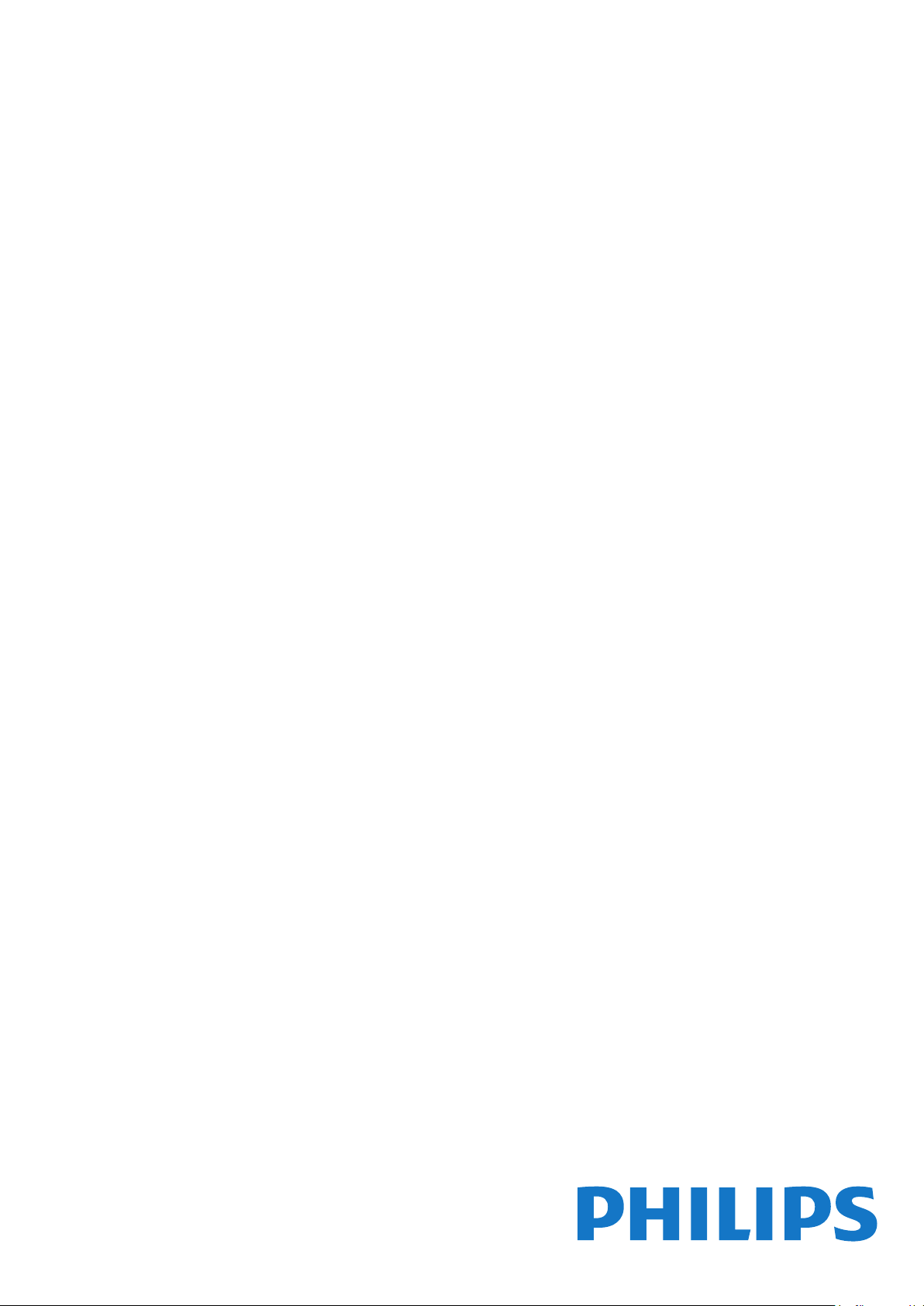
Register your product and get support at
www.philips.com/welcome
Návod na použitie
6401 series
43PUS6401
49PUS6401
55PUS6401

Obsah
1 Čo je nové 4
1.1 Nový prehliadač 4
2 Inštalácia 5
2.1 Prečítajte si o bezpečnosti 5
2.2 Upevnenie televízora na stojan alebo stenu 5
2.3 Rady týkajúce sa umiestnenia 5
2.4 Napájací kábel 5
2.5 Kábel antény 6
2.6 Satelitná anténa 6
3 Diaľkové ovládanie 7
3.1 Prehľad tlačidiel 7
3.2 Hlasové vyhľadávanie 8
3.3 Infračervený snímač 9
3.4 Batérie 9
3.5 Čistenie 9
4 Zapínanie a vypínanie 10
4.1 Zapnutie alebo pohotovostný režim 10
4.2 Tlačidlá na televízore 10
5 Kanály 11
5.1 Inštalácia satelitu 11
5.2 Inštalácia z antény/káblovej TV 14
5.3 Kopírovanie zoznamu predvolieb kanálov 16
5.4 Informácie o kanáloch 17
5.5 Filtrovanie zoznamu kanálov 23
6 Pripojenie zariadení 24
6.1 Informácie o pripojení 24
6.2 Porty HDMI 24
6.3 Y Pb Pr – Komponentné video 26
6.4 Scart 26
6.5 Optický zvukový výstup 26
6.6 Rozhranie CAM s prístupovou kartou – CI+ 26
6.7 Prijímač set-top box 27
6.8 Systém domáceho kina (HTS) 28
6.9 Smartfóny a tablety 29
6.10 Prehrávač diskov Blu-ray 29
6.11 DVD prehrávač 30
6.12 Bluetooth – Reproduktory a herné ovládače
30
6.13 Slúchadlá 31
6.14 Herná konzola 31
6.15 Herný ovládač 32
6.16 Pevný disk USB 33
6.17 Klávesnica USB 34
6.18 USB jednotka Flash 34
6.19 Fotoaparát 35
6.20 Videokamera 35
6.21 Počítač 35
7 Pripojenie televízora so systémom Android
37
7.1 Sieť a internet 37
7.2 Konto Google 40
7.3 Galéria aplikácií Philips 40
7.4 Nastavenia systému Android 41
7.5 Domovská ponuka 41
8 Aplikácie 43
8.1 Informácie o aplikáciách 43
8.2 Google Play 43
8.3 Spustenie a zastavenie aplikácie 44
8.4 Uzamknutie aplikácií 44
8.5 Správa aplikácií 46
8.6 Odkladanie 46
9 Internet 48
9.1 Spustenie internetu 48
9.2 Možnosti na internete 48
10 Ponuka televízora 49
10.1 Informácie o ponuke televízora 49
10.2 Otvorenie ponuky televízora 49
11 Zdroje 50
11.1 Prepnutie na zariadenie 50
11.2 Možnosti televíznych vstupov 50
11.3 Názov a typ zariadenia 50
11.4 Počítač 50
12 Nastavenie 52
12.1 Často používané nastavenia 52
12.2 Obraz 52
12.3 Zvuk 57
12.4 Nastavenia funkcie Ambilight 60
12.5 Eko nastavenia 62
12.6 Všeobecné nastavenia 63
12.7 Hodiny, región a jazyk 65
12.8 Univerzálny prístup 68
12.9 Detský zámok 69
13 Videá, fotografie a hudba 71
13.1 Pomocou rozhrania USB 71
13.2 Z počítača alebo zariadenia NAS 71
13.3 Z cloudovej úložnej služby 71
13.4 Ponuka Obľúbené programy, Najpopulárnejšie,
Naposledy prehrané 71
13.5 Prehrávanie videí 72
13.6 Prezeranie fotografií 72
13.7 Prehrávanie hudby 72
14 TV program 74
14.1 Čo potrebujete 74
14.2 Údaje TV programu 74
14.3 Používanie TV programu 74
15 Nahrávanie a pozastavenie TV 76
15.1 Nahrávanie 76
15.2 Pozastavenie TV 77
16 Smartfóny a tablety 79
16.1 Aplikácia Philips TV Remote 79
16.2 Google Cast 79
16.3 AirPlay 79
16.4 MHL 79
17 Hry 80
17.1 Čo potrebujete 80
17.2 Hranie hry 80
18 Ambilight 81
18.1 Štýl funkcie Ambilight 81
18.2 Vypnutie funkcie Ambilight 81
18.3 Nastavenia funkcie Ambilight 82
19 Najlepší výber 83
19.1 O funkcii Najlepší výber 83
19.2 Aktuálny obsah na televízore 83
19.3 Televízia na požiadanie 83
19.4 Video na vyžiadanie 83
20 Netflix 85
2
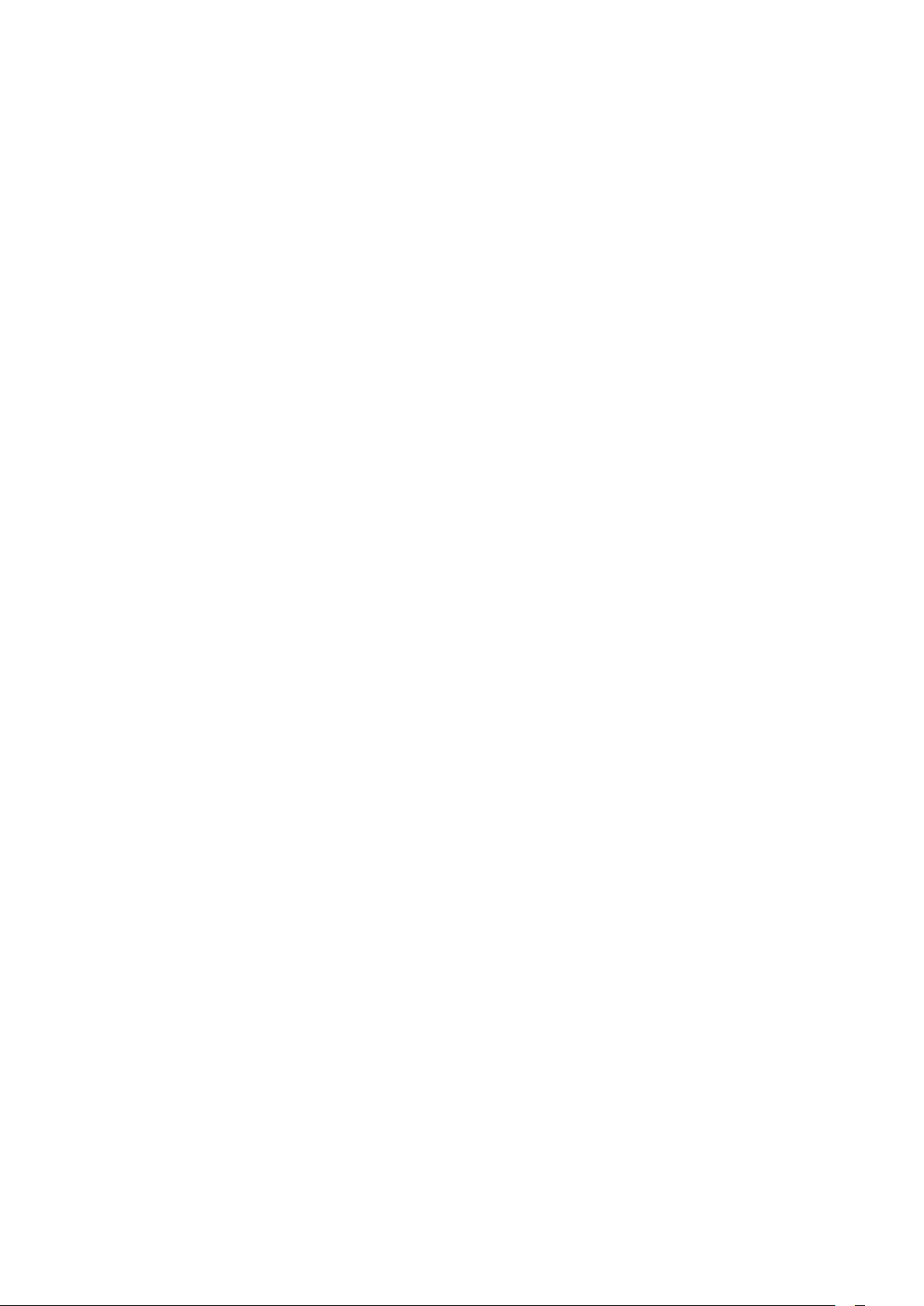
21 Multi View 86
21.1 Teletext a televízia 86
21.2 HDMI a TV 86
21.3 Aplikácia Nettv a TV 86
21.4 Aplikácia Nettv a HDMI 86
22 Softvér 87
22.1 Aktualizovať softvér 87
22.2 Verzia softvéru 87
22.3 Automatická aktualizácia softvéru 87
22.4 Softvér s otvoreným zdrojovým kódom 88
22.5 Licencia pre softvér s otvoreným zdrojovým kódom
88
22.6 Oznámenia 88
23 Špecifikácie 89
23.1 Environmentálne otázky 89
23.2 Príkon 89
23.3 Operačný systém 90
23.4 Príjem 90
23.5 Typ obrazovky 90
23.6 Rozlíšenie obrazového vstupu 90
23.7 Rozmery a hmotnosti 90
23.8 Pripojiteľnosť 91
23.9 Zvuk 91
23.10 Multimédiá 91
24 Pomoc a podpora 92
24.1 Zaregistrujte svoj televízor 92
24.2 Používanie pomocníka 92
24.3 Riešenie problémov 92
24.4 Online pomoc 94
24.5 Podpora a opravy 95
25 Bezpečnosť a údržba 96
25.1 Bezpečnosť 96
25.2 Starostlivosť o obrazovku 97
26 Podmienky používania 98
26.1 Podmienky používania – televízor 98
26.2 Podmienky používania – galéria aplikácií Philips
98
27 Autorské práva 99
27.1 MHL 99
27.2 Ultra HD 99
27.3 HDMI 99
27.4 Dolby Digital Plus 99
27.5 DTS Premium Sound ™ 99
27.6 Microsoft 99
27.7 Wi-Fi Alliance 99
27.8 Kensington 100
27.9 Ostatné ochranné známky 100
28 Vyhlásenie k službám a/alebo softvéru
poskytovanými tretími stranami 101
Index 102
3
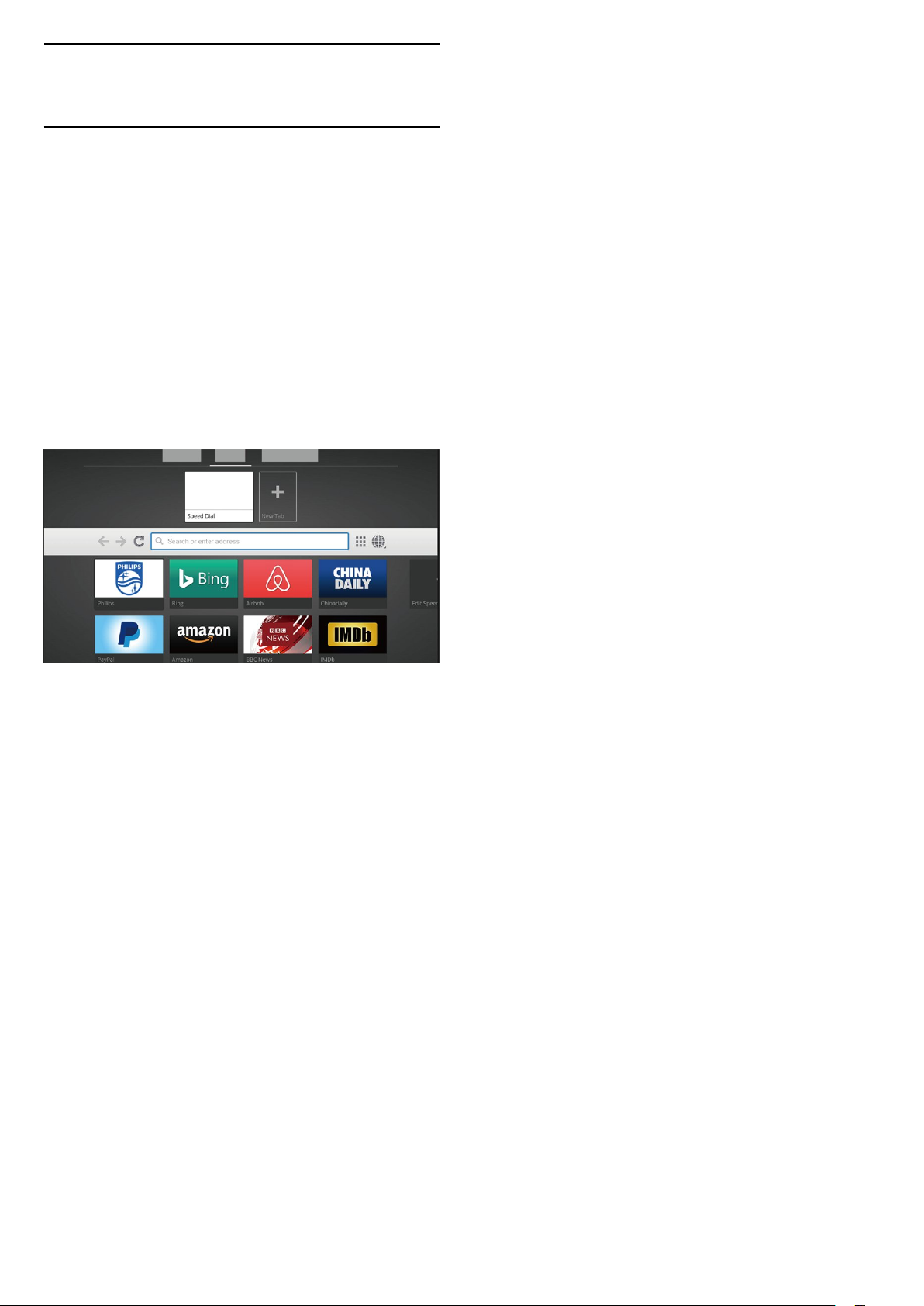
1
Čo je nové
1.1
Nový prehliadač
Vaše aplikácie Smart TV budú odteraz využívať nový
prehliadač s novým vzhľadom a lepším výkonom!
Pri prístupe k niektorým aplikáciám, ktoré využívajú
nový prehliadač, sa môže vyžadovať opätovné
zadanie používateľského mena a hesla.
Aplikácia internetového prehliadača bude mať aj nový
vzhľad.
Po novom môžete pri prehliadaní internetových
stránok používať ako ukazovateľ tlačidlá so šípkami
na diaľkovom ovládači.
4
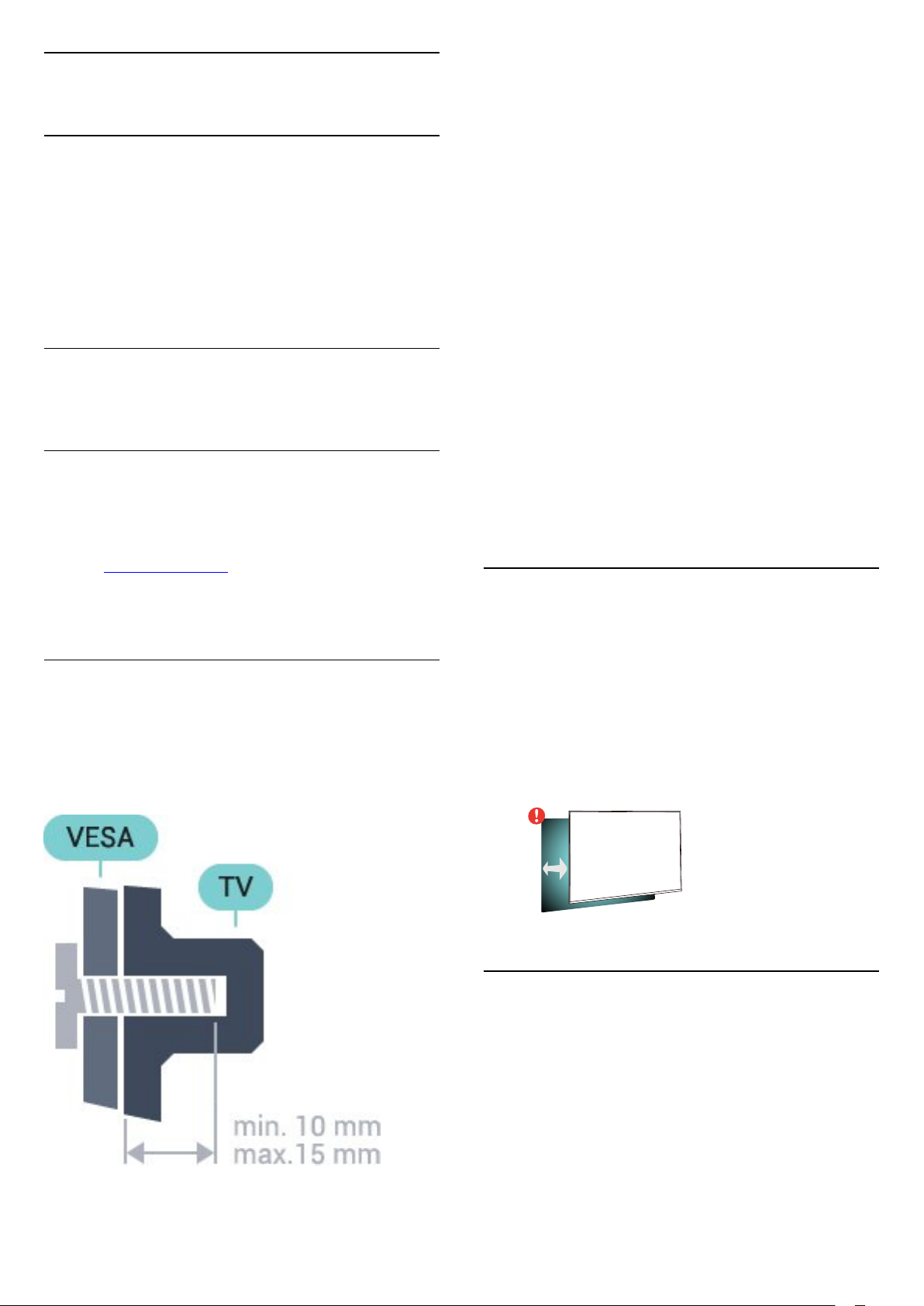
2
Inštalácia
2.1
Prečítajte si o bezpečnosti
• 43PUx6401
VESA MIS-F 200 x 200, M6
• 49PUx6401
VESA MIS-F 400 x 200, M6
• 55PUx6401
VESA MIS-F 400 x 200, M6
Príprava
Pred používaním televízora si prečítajte všetky
bezpečnostné pokyny.
Ďalšie informácie nájdete v ponuke Pomocník po
výbere položky Kľúčové slová a vyhľadaní
témy Bezpečnostné pokyny.
2.2
Upevnenie televízora na
stojan alebo stenu
Stojan televízora
Informácie o inštalácii stojana televízora nájdete v
Stručnej úvodnej príručke dodanej s televízorom. Ak
ste príručku stratili, môžete si ju prevziať na
adrese www.philips.com.
Stručnú úvodnú príručku na prevzatie vyhľadajte
pomocou čísla modelu TV.
Najprv zo závitových objímok na zadnej strane
televízora vyberte 4 plastové skrutkovacie viečka.
Dbajte na to, aby sa kovové skrutky slúžiace na
upevnenie televízora ku konzole kompatibilnej so
systémom VESA zasunuli zhruba 10 mm dovnútra
závitových objímok televízora.
Výstraha
Montáž televízora na stenu vyžaduje špeciálne
zručnosti a túto činnosť musí vykonávať výlučne
kvalifikovaná osoba. Montáž televízora na stenu musí
spĺňať bezpečnostné normy, ktoré zohľadňujú
hmotnosť televízora. Pred umiestnením televízora si
dôkladne prečítajte aj bezpečnostné opatrenia.
Spoločnosť TP Vision Europe B.V nenesie žiadnu
zodpovednosť za nesprávnu montáž ani akúkoľvek
inú montáž, ktorá spôsobí nehodu alebo poranenie.
2.3
Rady týkajúce sa
umiestnenia
Upevnenie na stenu
Váš televízor je tiež pripravený na inštaláciu pomocou
nástennej konzoly kompatibilnej so systémom VESA
(predáva sa samostatne).
Pri nákupe nástennej konzoly použite nasledujúci kód
VESA. . .
• 32PFS6401
VESA MIS-F 100 x 100, M4
• Televízor umiestnite na také miesto, kde na
obrazovku nebude dopadať priame svetlo.
• Televízor umiestnite najviac 15 cm od steny.
• Ideálna vzdialenosť na sledovanie televízora je
trojnásobok uhlopriečky jeho obrazovky. Keď sedíte,
oči by ste mali mať vo výške stredu obrazovky.
15
cm
2.4
Napájací kábel
• Pripojte napájací kábel ku konektoru POWER na
zadnej strane televízora.
• Uistite sa, že je napájací kábel pevne pripojený ku
konektoru.
• Dbajte na to, aby bola sieťová zástrčka v sieťovej
zásuvke neustále prístupná.
• Pri odpájaní napájacieho kábla vždy ťahajte za
zástrčku, nikdy neťahajte za kábel.
5
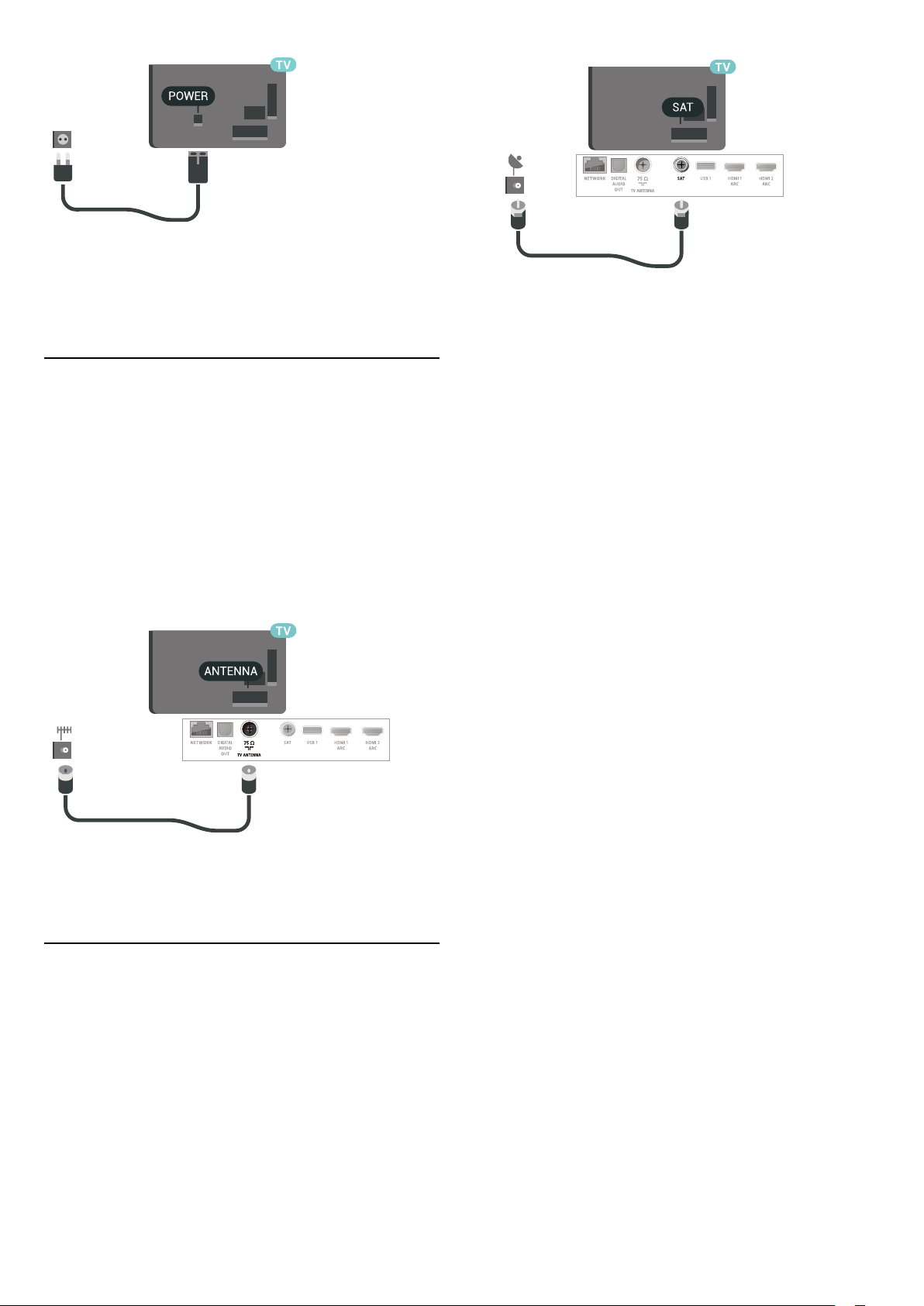
Aj napriek tomu, že tento televízor má v
pohotovostnom režime veľmi nízku spotrebu energie,
odpojte napájací kábel, ak nebudete televízor dlhý
čas používať. Ušetríte tým energiu.
2.5
Kábel antény
Konektor antény pevne pripojte ku konektoru
Antenna na zadnej strane televízora.
Ku konektoru môžete pripojiť vlastnú anténu alebo
kábel so signálom z anténneho distribučného
systému. Použite konektor koaxiálneho anténneho
kábla IEC RF 75 ohmov.
Toto pripojenie antény použite pre vstupné signály
DVB-T a DVB-C.
2.6
Satelitná anténa
Konektor satelitu typu F zapojte do satelitnej prípojky
SAT na zadnej strane televízora.
6
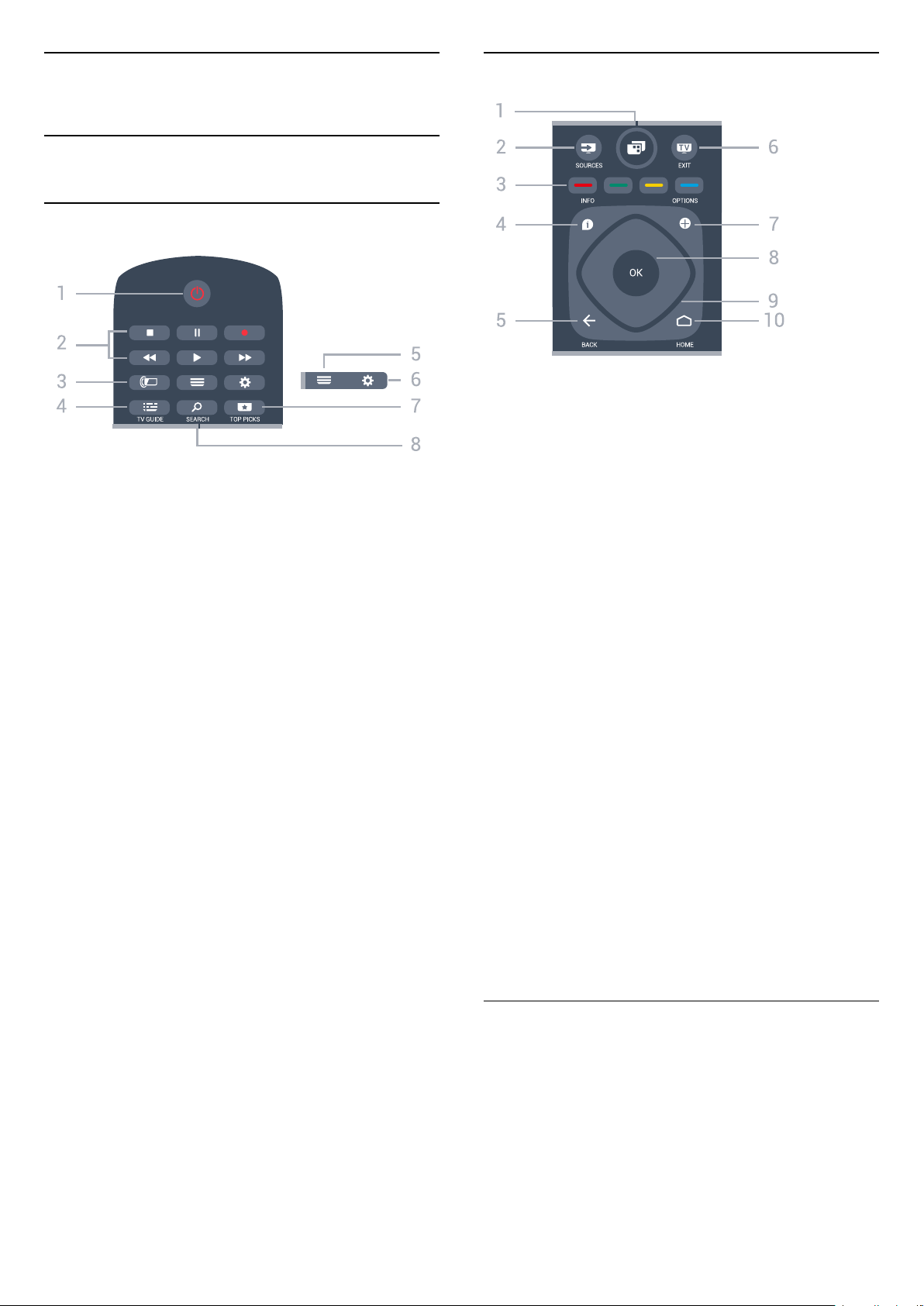
3
Diaľkové ovládanie
3.1
Prehľad tlačidiel
Horná časť
1 – Pohotovostný režim/zapnutie
Zapnutie televízora alebo prepnutie späť do
pohotovostného režimu.
2 – Prehrávanie a nahrávanie
• Prehrávanie na spustenie prehrávania.
• Pozastavenie na pozastavenie prehrávania
• Zastavenie na zastavenie prehrávania
• Pretočenie vzad na pretáčanie dozadu
• Pretočenie vpred na pretáčanie dopredu
• Nahrávanie na spustenie nahrávania
3 – Ambilight
Výber niektorého zo štýlov funkcie Ambilight
4 – TV GUIDE
Otvorenie alebo zatvorenie TV programu.
5 – LIST
Otvorenie alebo zatvorenie zoznamu kanálov.
6 – Nastavenie
Otvorenie Často používaných nastavení.
7 – TOP PICKS
Otvorenie ponuky s odporúčanými programami,
videami na požiadanie (videá na zapožičanie) alebo
on-line TV službami (Catch Up TV).
Ak je k dispozícii.
Stredná časť
1 – Ponuka televízora
Otvorenie ponuky televízora s bežnými funkciami
televízora.
2 – SOURCES
Otvorenie ponuky Zdroje.
3 – Farebné tlačidlá
Priamy výber možností.
4 – INFO
Otvorenie alebo zatvorenie informácií o programoch.
5 - BACK
Návrat na prechádzajúci zvolený kanál.
Návrat na predchádzajúcu ponuku.
Prechod späť na predchádzajúcu stranu
aplikácie/internetovú stránku.
6 - - EXIT
Prepnutie späť na sledovanie televízie. Zastavenie
interaktívnej televíznej aplikácie.
7 – OPTIONS
Otvorenie alebo zatvorenie ponuky Možnosti.
8 – Tlačidlo OK
Potvrdenie výberu alebo nastavenia. Otvorenie
zoznamu kanálov počas sledovania televízie.
9 – Šípky/navigačné tlačidlá
Navigovanie nahor, nadol, doľava alebo doprava.
10 – HOME
Otvorenie domovskej ponuky.
8 – SEARCH
Otvorenie stránky s vyhľadávaním.
Spodná časť
7
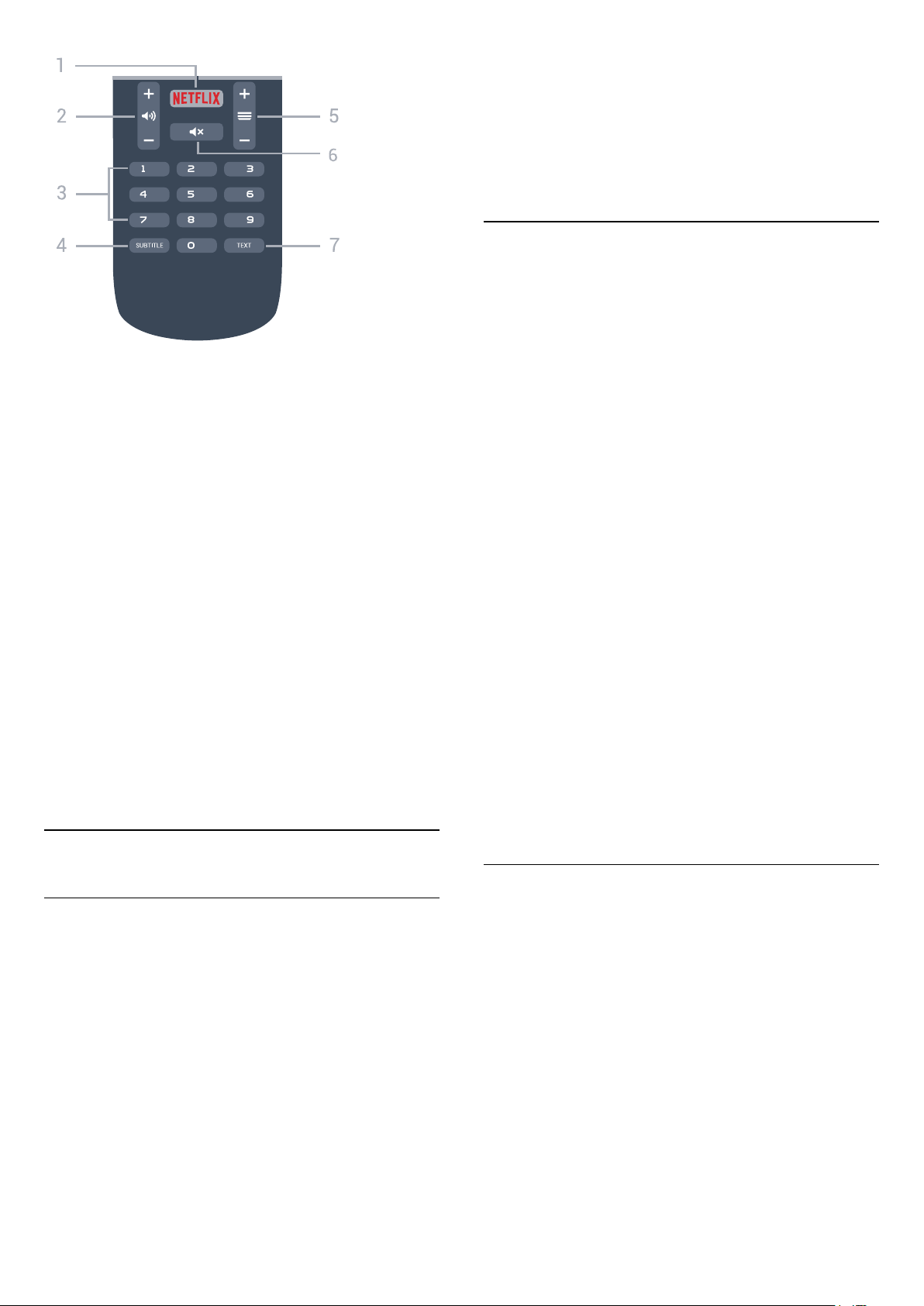
1 –
Priame otvorenie aplikácie Netflix. Keď je televízor v
zapnutom režime alebo v pohotovostnom režime.
2 – Hlasitosť
Nastavenie úrovne hlasitosti.
3 – Číselné tlačidlá
Priame prepnutie kanála.
4 – SUBTITLE
Zapnutie, vypnutie alebo automatické zobrazovanie
titulkov.
5 – Kanál
Prepnutie na nasledujúci alebo predchádzajúci kanál
v zozname kanálov. Otvorenie nasledujúcej alebo
predchádzajúcej stránky teletextu. Spustenie
nasledujúcej alebo predchádzajúcej kapitoly na disku.
6 – Stlmiť
Stíšenie zvuku alebo jeho obnovenie.
7 – TEXT
Otvorenie alebo zatvorenie teletextu.
rozhrania Bluetooth.
Funguje na všetkých televízoroch so systémom
Android.
*Na používanie aplikácie TV Remote Control
potrebujete telefón alebo tablet so systémom
Android verzie 4.3 alebo vyššej.
Spárovanie s televízorom
Súčasťou diaľkového ovládania nie je mikrofón. Ak
chcete využívať hlasové vyhľadávanie, je nutné na
smartfón či tablet so systémom Android najprv
nainštalovať aplikáciu Android TV Remote Control.
1 - Na smartfóne či tablete so systémom Android
vyhľadajte v obchode Google Play položku „Android
TV Remote Control“.
2 - Prevezmite a nainštalujte aplikáciu Android TV
Remote Control* na smartfóne či tablete so
systémom Android.
3 - Pripojte smartfón alebo tablet so systémom
Android k tej istej sieti, ako je pripojený váš televízor
so systémom Android.
4 - Na smartfóne či tablete so systémom Android
vyberte položku „PhilipsTv“** a na obrazovke
televízora so systémom Android sa zobrazí kód.
5 - Zadaním tohto kódu na smartfóne či tablete so
systémom Android ho spárujte s televízorom so
systémom Android.
*Na používanie aplikácie TV Remote Control
potrebujete telefón alebo tablet so systémom
Android verzie 4.3 alebo vyššej.
**Názov televízora so systémom Android záleží od
názvu, ktorý ste nastavili v televíznej sieti.
Prednastavený názov je názov modelu tohto
televízora.
3.2
Hlasové vyhľadávanie
Prevzatie aplikácie z obchodu
Google play
Používajte smartfón či tablet so systémom Android
ako diaľkové ovládanie pre televízor so systémom
Android. Jednoducho prepínajte medzi režimami
smerového ovládača, dotykového ovládača
a herného ovládača na ovládanie obsahu či hranie
hier na vašom televízore so systémom Android.
Ťuknutím na mikrofón spustite hlasové vyhľadávanie
alebo zadávajte text do televízora so systémom
Android pomocou klávesnice.
Začnite tým, že telefón či tablet so systémom Android
pripojíte k tej istej sieti ako televízor so systémom
Android alebo televízor vyhľadáte prostredníctvom
.
Používanie hlasového vyhľadávania
Pomocou ikony v hornej časti domovskej ponuky
môžete vyhľadávať videá, hudbu a čokoľvek iné na
internete. Hlasové vyhľadávanie môžete začať
používať kedykoľvek. Alternatívne môžete zadať text
pomocou klávesnice diaľkového ovládania.
Ak chcete použiť hlasové vyhľadávanie…
1 - Ťuknutím na ikonu na smartfóne spustíte
hlasové vyhľadávanie.
2 - Ikona na obrazovke je červená, mikrofón je
aktívny.
3 - Zreteľne vyslovte, čo hľadáte. Zobrazenie
výsledkov môže chvíľu trvať.
4 - Na obrazovke s výsledkami vyhľadávania
môžete vybrať požadovanú položku.
8

Pozrite si aj informácie na adrese
www.support.google.com/androidtv
výbere položky Kľúčové slová a vyhľadaní
témy Koniec používania.
3.5
Nastavenia hlasového vyhľadávania
Môžete nastaviť jazyk, ktorý chcete používať na
hlasové vyhľadávanie.
Ak chcete nastaviť jazyk hlasového vyhľadávania…
1 - Stlačte tlačidlo , vyberte položku Všetky
nastavenia a stlačte tlačidlo OK.
2 - Vyberte položku Nastavenia systému Android
a stlačte tlačidlo OK.
3 - Vyberte položky Predvoľby > Reč a stlačte
tlačidlo OK.
4 - Vyberte požadovaný jazyk a stlačte tlačidlo OK.
5 - Stlačením tlačidla BACK sa vráťte o krok
späť alebo stlačením tlačidla EXIT zatvorte
ponuku.
3.3
Infračervený snímač
Televízor dokáže prijímať príkazy aj z diaľkového
ovládania, ktoré využíva technológiu IR (infračervené
signály). Môžete používať aj takého diaľkové
ovládanie, musíte ním však mieriť na infračervený
snímač na prednej strane televízora.
Čistenie
Toto diaľkové ovládanie má povrchovú vrstvu odolnú
proti poškriabaniu.
Diaľkové ovládanie čistite mäkkou navlhčenou
handričkou. Na čistenie diaľkového ovládania nikdy
nepoužívajte látky ako alkohol, chemické prípravky
ani čistiace prostriedky pre domácnosť.
Výstraha
Pred infračervený snímač televízora neklaďte žiadne
predmety, mohli by blokovať infračervený signál.
3.4
Batérie
Ak televízor nereaguje na stláčanie tlačidiel na
diaľkovom ovládaní, možno sú vybité batérie.
Ak chcete vymeniť batérie, otvorte priestor na batérie
na zadnej strane diaľkového ovládania.
1 - Dvierka priestoru na batérie posuňte v smere
znázornenom šípkou.
2 - Vymeňte staré batérie za 2 batérie
typu AAA-R03-1,5 V . Dodržte správnu orientáciu
pólov batérií (+ a -).
3 - Dvierka uložte späť na miesto a zasuňte ich, kým
nezaskočia na miesto.
Ak nebudete diaľkový ovládač dlhší čas používať,
vyberte batérie.
Staré batérie bezpečne zlikvidujte podľa nariadení
uvedených v časti o ukončení používania.
Ďalšie informácie nájdete v ponuke Pomocník po
9

4
Zapínanie a
vypínanie
4.1
Ukážka.
3 - Stláčaním tlačidiel hore alebo dole upravíte
hlasitosť či prepnete na nasledujúci alebo
predchádzajúci kanál. Pomocou tlačidiel hore a dole
môžete prechádzať aj zoznamom zdrojov vrátane
možnosti výberu tunera. Stlačením páčkového tlačidla
spustíte ukážkový film.
4 - Táto ponuka sa vypne automaticky.
Zapnutie alebo pohotovostný
režim
Uistite sa, že televízor je pripojený k elektrickej sieti.
Pripojte dodaný napájací kábel k vstupnému
konektoru napájania v zadnej časti televízora.
Kontrolka v spodnej časti televízora sa rozsvieti.
Zapnutie
Stlačením tlačidla na diaľkovom ovládači zapnite
televízor. Alebo stlačte tlačidlo HOME . Televízor
môžete zapnúť aj stlačením malého páčkového
tlačidla v zadnej časti televízora, ak nemôžete nájsť
diaľkový ovládač alebo sú vybité batérie.
Prepnutie do pohotovostného režimu
Ak chcete televízor prepnúť do pohotovostného
režimu, stlačte tlačidlo na diaľkovom ovládači.
Môžete tiež stlačiť malé páčkové tlačidlo v zadnej
časti televízora.
Ak chcete televízor prepnúť do pohotovostného
režimu, vyberte položku a stlačte páčkové tlačidlo.
V pohotovostnom režime zostáva televízor pripojený
k elektrickej sieti, no spotrebováva minimum energie.
Ak chcete televízor vypnúť úplne, odpojte zástrčku
napájacieho kábla.
Pri odpájaní napájacieho kábla vždy ťahajte za
zástrčku, nikdy nie za kábel. Uistite sa, že máte vždy
voľný prístup k sieťovej zástrčke, napájaciemu káblu a
elektrickej zásuvke.
4.2
Tlačidlá na televízore
Základné operácie televízora môžete ovládať, aj keď
stratíte diaľkové ovládanie alebo sa mu vybijú batérie.
Ak chcete otvoriť základnú ponuku…
1 - Keď je televízor zapnutý, stlačením páčkového
tlačidla na jeho zadnej strane otvoríte základnú
ponuku.
2 - Jeho stlačením vľavo alebo vpravo vyberte
položku Hlasitosť, Kanál alebo Zdroje. Ak
chcete spustiť ukážkový film, stlačte tlačidlo
10

5
Kanály
5.1
Inštalácia satelitu
Informácie o inštalácii satelitov
Maximálne 4 satelity
Na tomto televízore môžete nainštalovať maximálne 4
satelity (4 konvertory LNB). Na začiatku inštalácie
vyberte presný počet satelitov, ktoré chcete
nainštalovať. Urýchli to inštaláciu.
zobrazia balíky dostupné pre daný satelit. Vyberte
požadovaný balík.
10 - Ak chcete uložiť konfiguráciu satelitu aj
nainštalované kanály a rozhlasové stanice, vyberte
položku Hotovo.
Nastavenia inštalácie satelitu
Nastavenia inštalácie satelitu sú prednastavené pre
príslušnú krajinu. Od týchto nastavení závisí, akým
spôsobom televízor vyhľadáva a inštaluje satelity
a ich kanály. Tieto nastavenia môžete kedykoľvek
zmeniť.
Ak chcete zmeniť nastavenia inštalácie satelitu…
Unicable
Na pripojenie satelitnej antény k televízoru môžete
použiť systém Unicable. Na začiatku inštalácie môžete
vybrať systém Unicable pre jeden alebo dva satelity.
Spustenie inštalácie
Skôr ako začnete s inštaláciou, uistite sa, že je
satelitná anténa správne pripojená a optimálne
nasmerovaná.
Ak chcete spustiť inštaláciu satelitu…
1 - Stlačte tlačidlo , vyberte položku Všetky
nastavenia a stlačte tlačidlo OK.
2 - Vyberte položku Kanály > Inštalácia
satelitu. V prípade potreby zadajte kód PIN.
3 - Vyberte položku Vyhľadať satelit.
4 - Vyberte Hľadať. TV vyhľadá satelity.
5 - Vyberte položku Konfigurovať. Na televízore sa
zobrazí aktuálna konfigurácia inštalácie satelitu.
Ak chcete túto konfiguráciu zmeniť, vyberte položku
Nastavenie.
Ak konfiguráciu nechcete meniť, vyberte položku
Vyhľadať. Prejdite na krok 7.
1 - Spustite inštaláciu satelitu.
2 - Na obrazovke slúžiacej na spustenie hľadania
satelitov vyberte položku Nastavenie a stlačte
tlačidlo OK.
3 - Vyberte počet satelitov, ktoré chcete
nainštalovať, alebo vyberte jeden zo systémov
Unicable. Ak vyberiete možnosť Unicable, môžete pre
jednotlivé tunery vybrať čísla používateľských pásiem
a zadať frekvencie používateľských pásiem.
4 - Po dokončení vyberte položku Ďalej a stlačte
tlačidlo OK.
5 - V ponuke Nastavenie sa stlačením tlačidla OK
vráťte na obrazovku umožňujúcu spustiť
vyhľadávanie satelitov.
Navádzací transpondér a LNB
V niektorých krajinách je možné upraviť odborné
nastavenia navádzacieho transpondéra
a jednotlivých konvertorov LNB. Tieto nastavenia
použite alebo upravte iba vtedy, keď sa nepodarí
normálna inštalácia. Ak používate neštandardné
satelitné vybavenie, môžete pomocou týchto
nastavení prekonať štandardné nastavenia. Niektorí
poskytovatelia vysielania vám môžu poskytnúť
hodnoty pre transpondér či konvertory LNB, ktoré tu
môžete zadať.
6 - V časti Systém inštalácie vyberte počet satelitov,
ktoré chcete nainštalovať, alebo vyberte jeden zo
systémov Unicable. Ak vyberiete možnosť Unicable,
môžete pre jednotlivé tunery vybrať čísla
používateľských pásiem a zadať frekvencie
používateľských pásiem. Používateľské pásmo
nájdete v smerovači Unicable. V niektorých krajinách
je v ponuke Ďalšie nastavenia možné upraviť
niektoré odborné nastavenia jednotlivých
konvertorov LNB.
7 - Televízor vyhľadá satelity dostupné v rámci
nasmerovania vašej satelitnej antény. Môže to trvať
niekoľko minút. Ak sa nájde satelit, jeho názov a
intenzita signálu sa zobrazia na obrazovke.
8 - Keď televízor nájde požadované satelity, vyberte
položku Inštalovať.
9 - Ak satelit ponúka balíky kanálov, na televízore sa
Moduly CAM satelitov
Ak na sledovanie satelitných kanálov používate
modul CAM (modul podmieneného prístupu),
odporúčame, aby bol počas inštalácie satelitu v
televízore daný modul CAM vložený.
Väčšina modulov CAM slúži na odkódovanie kanálov.
Moduly CAM najnovšej generácie (CI+ 1.3 s profilom
prevádzkovateľa) dokážu samostatne nainštalovať
všetky kanály do televízora. Modul CAM vás vyzve na
inštaláciu satelitov a kanálov. Tieto moduly CAM
nielen nainštalujú a odkódujú kanály, ale kanály
zároveň aj pravidelne aktualizujú.
11

Balíky kanálov
Manuálna aktualizácia kanálov
Prevádzkovatelia satelitu môže ponúkať balíky
kanálov, ktoré obsahujú bezplatné kanály (voľne
dostupné) a ponúkajú výber vhodný pre určitú
krajinu. Niektoré satelity ponúkajú balíky
predplatného - kolekcie kanálov, za ktoré je potrebné
zaplatiť.
Konfigurácia systému Unicable
Systém Unicable
Satelitnú anténu môžete k televízoru pripojiť
pomocou jednokáblového systému, MDU alebo
Unicable. Jednokáblové systémy využívajú na
prepojenie satelitnej antény so všetkými satelitnými
tunermi v systéme jeden kábel. Jednokáblové
systémy sa bežne využívajú v bytových domoch. Ak
používate systém Unicable, televízor vás v priebehu
inštalácie požiada o priradenie čísla používateľského
pásma a zodpovedajúcej frekvencie. V tomto
televízore môžete prostredníctvom systému Unicable
nainštalovať 1 alebo 2 satelity.
Ak po inštalácii systému Unicable zistíte, že chýbajú
niektoré kanály, pravdepodobne počas inštalácie
prebehla aj ďalšia inštalácia v systéme Unicable.
Znova vykonajte postup inštalácie a nainštalujte
chýbajúce kanály.
Číslo používateľského pásma
Každý satelitný tuner musí byť v rámci systému
Unicable očíslovaný (napr. 0, 1, 2, 3 atď.).
Dostupné používateľské pásma a ich čísla nájdete na
rozvádzači systému Unicable. Používateľské pásmo
(User band) sa niekedy uvádza vo forme skratky UB.
Existujú rozvádzače systému Unicable ponúkajúce 4
alebo 8 používateľských pásiem. Ak v nastaveniach
vyberiete systém Unicable, televízor vás požiada o
priradenie jedinečného čísla používateľského pásma
pre jednotlivé zabudované satelitné tunery. V
systéme Unicable nemôžu mať dva satelitné tunery
rovnaké číslo používateľského pásma.
Frekvencia používateľského pásma
Spolu s jedinečným číslom používateľského pásma
potrebuje vstavaný satelitný prijímač aj frekvenciu
zvoleného čísla používateľského pásma. Tieto
frekvencie väčšinou nájdete vedľa čísel
používateľských pásiem na rozvádzači systému
Unicable.
Aktualizáciu kanálov môžete kedykoľvek spustiť
manuálne.
Ak chcete manuálne spustiť aktualizáciu kanálov…
1 - Stlačte tlačidlo , vyberte položku Všetky
nastavenia a stlačte tlačidlo OK.
2 - Vyberte položku Kanály > Inštalácia satelitu.
3 - Vyberte položku Vyhľadať kanály.
4 - Vyberte položku Aktualizovať kanály. Spustí sa
aktualizácia televízora. Aktualizácia môže trvať
niekoľko minút.
5 - Postupujte podľa pokynov na obrazovke.
Aktualizácia môže trvať niekoľko minút.
6 - Vyberte položku Dokončiť a stlačte tlačidlo OK.
Pridanie satelitu
K vašej aktuálnej inštalácii satelitov môžete pridať
ďalší satelit. Táto činnosť nebude mať vplyv na
nainštalované satelity a ich kanály. Prevádzkovatelia
niektorých satelitov nedovoľujú pridávanie ďalších
satelitov.
Ďalší satelit by mal byť braný ako doplnok, nie je to
vaše hlavné satelitné predplatné či hlavný satelit,
ktorého balík kanálov využívate. Väčšinou pridávate 4.
satelit, ak už máte nainštalované 3 satelity. Ak máte
nainštalované 4 satelity, mali by ste najskôr zvážiť
odstránenie jedného z nich, pretože až potom budete
môcť pridať nový satelit.
Nastavenie
Ak máte momentálne nainštalovaný len 1 alebo 2
satelity, aktuálne nastavenia inštalácie nemusia
povoľovať pridanie ďalšieho satelitu. Ak potrebujete
zmeniť nastavenia inštalácie, musíte zopakovať celú
inštaláciu satelitov. Ak sa vyžaduje zmena nastavení,
nemôžete použiť položku Pridať satelit.
Ak chcete pridať satelit…
1 - Stlačte tlačidlo , vyberte položku Všetky
nastavenia a stlačte tlačidlo OK.
2 - Vyberte položku Kanály > Inštalácia satelitu.
3 - Vyberte položku Vyhľadať satelit.
4 - Vyberte položku Pridať satelit. Zobrazia sa
aktuálne satelity.
5 - Vyberte Hľadať. Televízor vyhľadá nové satelity.
6 - Ak televízor nájde jeden alebo viac satelitov,
vyberte položku Inštalovať. Televízor nainštaluje
kanály nájdených satelitov.
7 - Vyberte položku Dokončiť a stlačením
tlačidla OK kanály a rozhlasové stanice uložte.
12
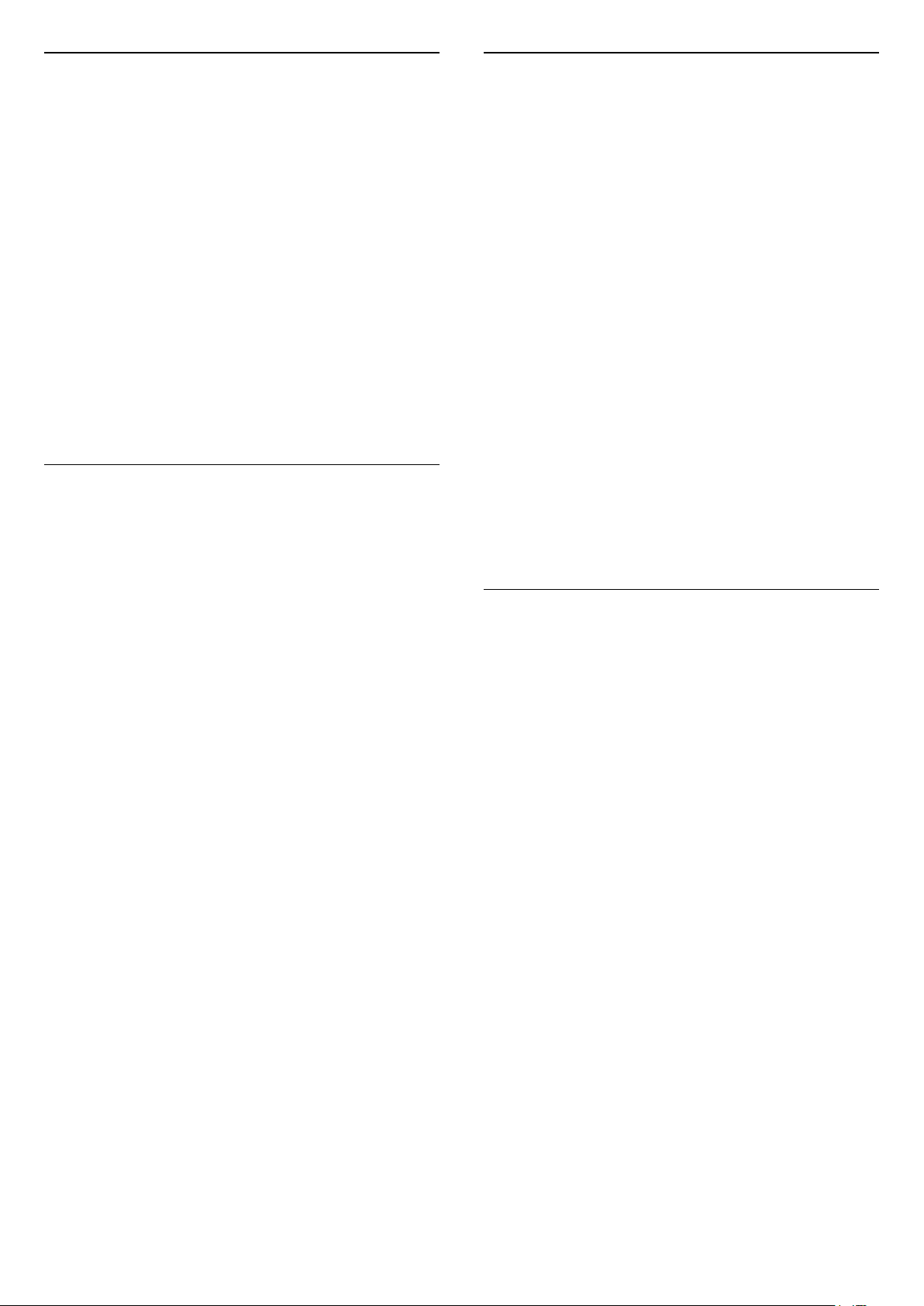
Odstránenie satelitu
Navádzací transpondér a LNB
Môžete odstrániť jeden alebo viacero satelitov z vašej
aktuálnej inštalácie satelitov. Pri tejto činnosti sa
odstráni satelit aj jeho kanály. Niektorí
prevádzkovatelia satelitov neumožňujú
odstraňovanie satelitu.
Ak chcete odstrániť satelity…
1 - Stlačte tlačidlo , vyberte položku Všetky
nastavenia a stlačte tlačidlo OK.
2 - Vyberte položku Kanály > Inštalácia satelitu.
3 - Vyberte položku Vyhľadať satelit.
4 - Vyberte položku Odstrániť satelit. Zobrazia sa
aktuálne satelity.
5 - Vyberte satelit a stlačením tlačidla OK ho
označte alebo zrušte jeho označenie na odstránenie.
6 - V prípade potreby opätovným stláčaním
tlačidla (vľavo) ponuku zatvorte.
Ručná inštalácia
Ručná inštalácia je určené pre pokročilých
používateľov.
Ručnú inštaláciu môžete použiť na rýchle pridanie
nových kanálov zo satelitného transpondéra. Musíte
poznať frekvenciu a polarizáciu transpondéra.
Televízor nainštaluje všetky kanály z daného
transpondéra. Ak bol daný transpondér už
nainštalovaný, všetky jeho kanály – predchádzajúce
aj nové – sa presunú na koniec zoznamu kanálov
Všetky.
Ak potrebujete zmeniť počet satelitov, nemôžete na
to použiť ručnú inštaláciu. Budete musieť vykonať
kompletnú inštaláciu pomocou ponuky Inštalácia
satelitov.
Ak chcete nainštalovať transpondér…
1 - Stlačte tlačidlo , vyberte položku Všetky
nastavenia a stlačte tlačidlo OK.
2 - Vyberte položku Kanály > Inštalácia satelitu.
3 - Vyberte položku Ručná inštalácia a stlačením
tlačidla (vpravo) vstúpte do ponuky.
4 - Ak máte nainštalovaný viac ako 1 satelit, vyberte
konvertor LNB, ku ktorému chcete pridať kanály.
5 - Nastavte požadovanú Polarizáciu. Ak
nastavíte Režim prenosovej rýchlosti na
možnosť Ručne, môžete ručne zadať hodnotu
prenosovej rýchlosti do poľa Prenosová rýchlosť.
6 - Stláčaním šípok (hore) alebo (dole)
upravte frekvenciu a vyberte položku Hotovo.
7 - Vyberte položku Vyhľadať a stlačte tlačidlo OK.
Na obrazovke sa zobrazí intenzita signálu.
8 - Ak chcete kanály nového transpondéra uložiť,
vyberte položku Uložiť a stlačte tlačidlo OK.
9 - V prípade potreby opätovným stláčaním
tlačidla (vľavo) ponuku zatvorte.
V niektorých krajinách je možné upraviť odborné
nastavenia navádzacieho transpondéra
a jednotlivých konvertorov LNB. Tieto nastavenia
použite alebo upravte iba vtedy, keď sa nepodarí
normálna inštalácia. Ak používate neštandardné
satelitné vybavenie, môžete pomocou týchto
nastavení prekonať štandardné nastavenia. Niektorí
poskytovatelia vysielania vám môžu poskytnúť
hodnoty pre transpondér či konvertory LNB, ktoré tu
môžete zadať.
Napájanie LNB
Napájanie konvertorov LNB je predvolene zapnuté.
22 kHz tón
Tón je predvolene nastavený na hodnotu
Automaticky.
Nízka frekvencia LO/Vysoká frekvencia LO
Frekvencie lokálnych oscilátorov sú nastavené na
štandardné hodnoty. Tieto hodnoty upravte iba v
prípade použitia zariadení, ktoré vyžadujú iné
hodnoty.
Problémy
Televízor nedokáže nájsť požadované satelity alebo
nainštaluje ten istý satelit dvakrát
• Skontrolujte, či ste v nastaveniach na začiatku
inštalácie nastavili správny počet satelitov. Môžete
nastaviť, aby televízor vyhľadával jeden, dva alebo
3/4 satelity.
Dvojitý konvertor LNB nedokáže nájsť druhý satelit
• Ak televízor nájde jeden satelit, ale nedokáže nájsť
druhý, otočte anténu o niekoľko stupňov. Nasmerujte
anténu tak, aby ste získali čo najsilnejší signál z
prvého satelitu. Skontrolujte indikátor intenzity signálu
prvého satelitu na obrazovke. Keď je prvý satelit
nastavený na najsilnejší signál, vyberte položku
Hľadať znova a spustite vyhľadávanie druhého
satelitu.
• Uistite sa, že je nastavená možnosť Dva satelity.
Zmena nastavení inštalácie nevyriešila môj problém
• Všetky nastavenia, satelity a kanály sa uložia len po
úplnom dokončení inštalácie.
Všetky satelitné kanály zmizli
• Ak používate systém Unicable, uistite sa, či ste
obidvom zabudovaným tunerom v nastaveniach
systému Unicable priradili dve jedinečné čísla
používateľského pásma. Môže sa stať, že iný satelitný
prijímač v systéme Unicable využíva rovnaké číslo
13
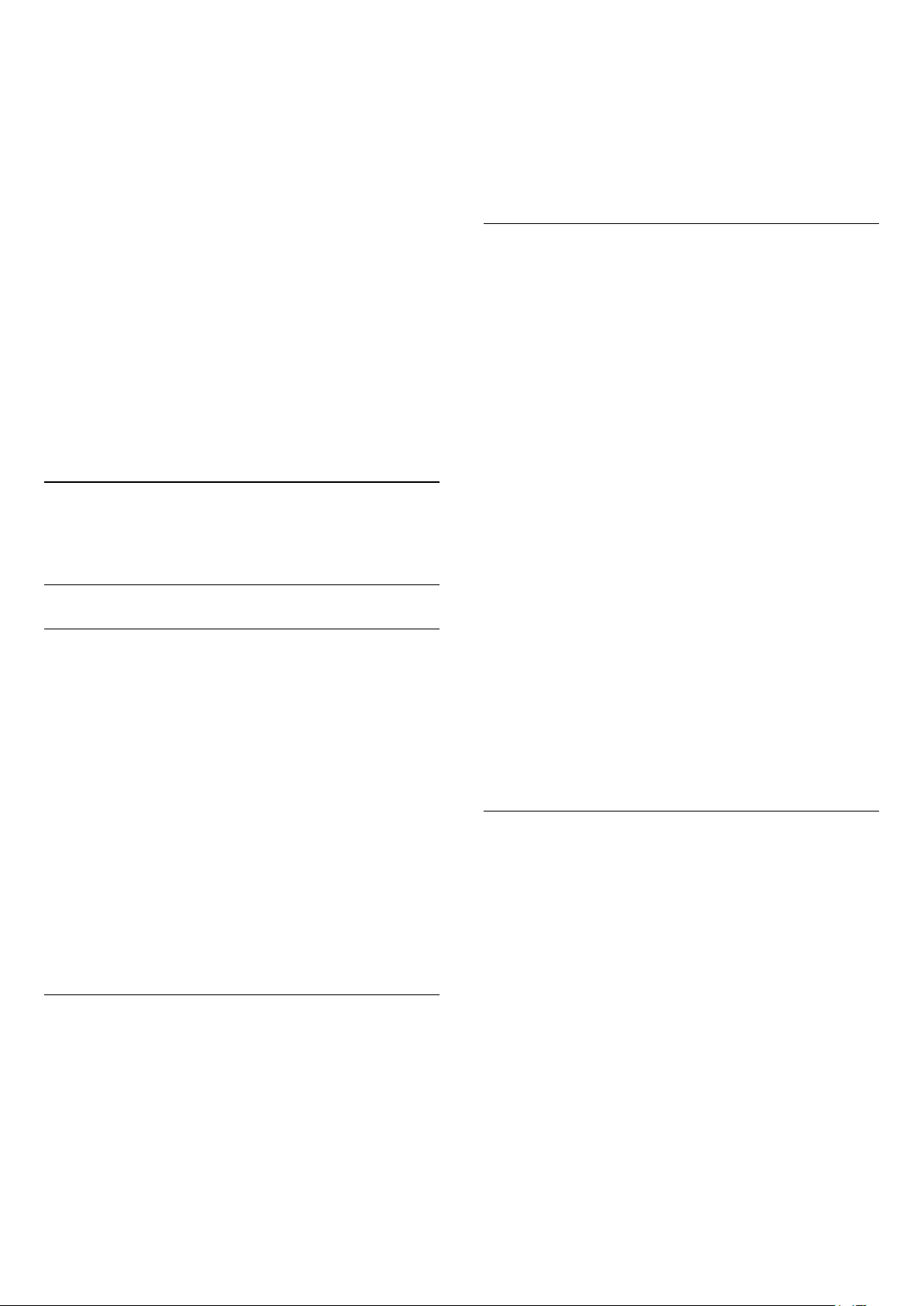
používateľského pásma.
Zdá sa, že niektoré satelitné kanály zmizli zo
zoznamu kanálov
• Ak sa zdá, že niektoré kanály zo zoznamu kanálov
zmizli alebo sa zmenilo ich umiestnenie, poskytovateľ
vysielania mohol zmeniť umiestnenie týchto kanálov
v rámci transpondéra. Ich polohu v zozname kanálov
skúste obnoviť aktualizáciou balíka kanálov.
Nemôžem odstrániť satelit
• Balíky predplatného neumožňujú odstránenie
satelitu. Ak chcete satelit odstrániť, musíte opätovne
vykonať kompletnú inštaláciu a vybrať iný balík.
Niekedy je príjem nekvalitný
• Skontrolujte, či je satelitná anténa pevne ukotvená.
Silný vietor ňou mohol pohnúť.
• Sneženie a dážď môžu znížiť kvalitu prijímaného
signálu.
5.2
Inštalácia z antény/káblovej
TV
Aktualizovať alebo preinštalovať
Aktualizovať digitálne kanály
Aktualizáciu kanálov môžete kedykoľvek spustiť
manuálne.
Ak chcete manuálne spustiť aktualizáciu kanálov…
1 - Stlačte tlačidlo , vyberte položku Všetky
nastavenia a stlačte tlačidlo OK.
2 - Vyberte položku Kanály > Inštalácia z
antény/káblovej tv.
3 - V prípade potreby zadajte kód PIN.
4 - Vyberte položku Vyhľadať kanály.
5 - Vyberte Spustiť.
6 - Vyberte položku Aktualizovať digitálne kanály.
7 - Stlačením tlačidla OK a aktualizujte digitálne
kanály. Môže to trvať niekoľko minút.
8 - Stlačením tlačidla BACK zatvorte ponuku.
Rýchla opätovná inštalácia
Ak chcete opätovne nainštalovať všetky kanály
a použiť predvolené nastavenia, vyberte možnosť
Rýchla opätovná inštalácia.
Rýchla opätovná inštalácia…
1 - Stlačte tlačidlo , vyberte položku Všetky
nastavenia a stlačte tlačidlo OK.
2 - Vyberte položku Kanály > Inštalácia z
antény/káblovej tv.
3 - V prípade potreby zadajte kód PIN.
4 - Vyberte položku Vyhľadať kanály.
5 - Vyberte Spustiť.
6 - Vyberte položku Rýchla opätovná inštalácia.
7 - Stlačením tlačidla OK a aktualizujte digitálne
kanály. Môže to trvať niekoľko minút.
8 - Stlačením tlačidla BACK zatvorte ponuku.
Rozšírená opätovná inštalácia
Všetky kanály môžete preinštalovať a ponechať
všetky ostatné nastavenia televízora bez zmeny.
Ak je nastavený kód PIN, pred preinštalovaním
kanálov ho bude potrebné zadať.
Ak chcete preinštalovať kanály…
1 - Stlačte tlačidlo , vyberte položku Všetky
nastavenia a stlačte tlačidlo OK.
2 - Vyberte položku Kanály > Inštalácia z
antény/káblovej tv.
3 - V prípade potreby zadajte kód PIN.
4 - Vyberte položku Vyhľadať kanály.
5 - Vyberte položku Spustiť a stlačte tlačidlo OK.
6 - Vyberte položku Rozšírená opätovná inštalácia,
a stlačte tlačidlo OK.
7 - Vyberte krajinu, kde sa práve nachádzate,
a stlačte tlačidlo OK.
8 - Vyberte požadovaný typ inštalácie, Anténa (DVBT) alebo Kábel (DVB-C), a stlačte tlačidlo OK.
9 - Vyberte požadovaný typ kanálov, Digitálne
a analógové kanály alebo Iba digitálne kanály,
a stlačte tlačidlo OK.
10 - Vyberte položku Spustiť a stlačením
tlačidla OK aktualizujte digitálne kanály. Môže to
trvať niekoľko minút.
11 - Stlačením tlačidla BACK zatvorte ponuku.
Automatická aktualizácia kanálov
Ak prijímate digitálne kanály, môžete nastaviť
televízor tak, aby automaticky aktualizoval tieto
kanály.
Každý deň o 6:00 televízor vykoná aktualizáciu
nainštalovaných kanálov a uloží nové. Nové kanály sa
uložia do zoznamu kanálov, pričom sa označia
symbolom . Kanály bez signálu sa odstránia. Aby
bolo možné kanály automaticky aktualizovať, musí
byť televízor v pohotovostnom režime. Automatickú
aktualizáciu kanálov je možné vypnúť.
Ak chcete vypnúť automatické aktualizácie…
1 - Stlačte tlačidlo , vyberte položku Všetky
nastavenia a stlačte tlačidlo OK.
2 - Vyberte položku Kanály > Inštalácia z
antény/káblovej tv.
3 - V prípade potreby zadajte kód PIN.
4 - Vyberte položku Automatická aktualizácia
14
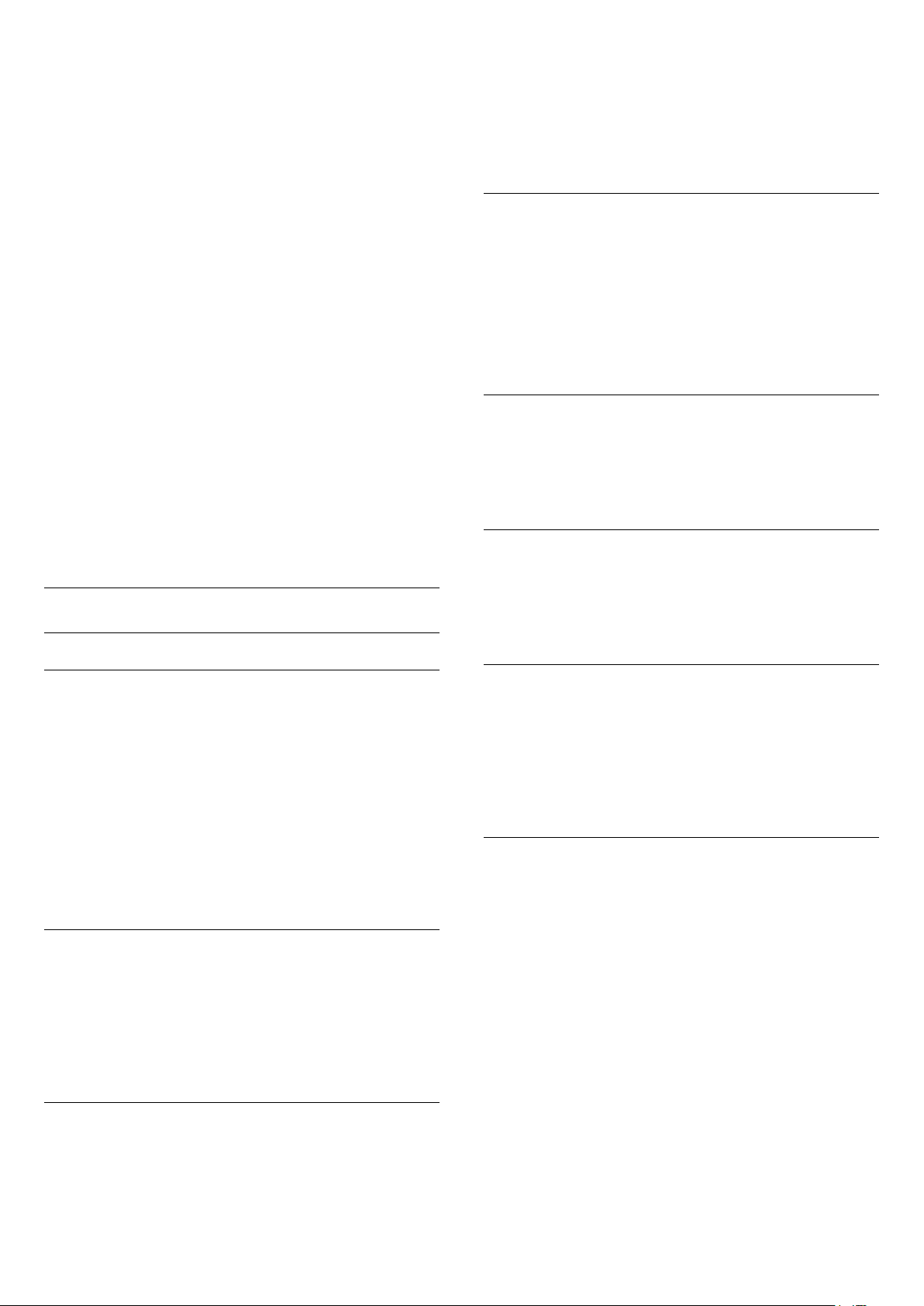
kanálov.
5 - Vyberte možnosť Vypnuté.
6 - Stlačením tlačidla (vľavo) sa vráťte o krok
dozadu alebo stlačením tlačidla BACK zatvorte
ponuku.
Ak sa nájdu nové kanály alebo sa aktualizujú či
odstránia nainštalované kanály, po spustení
televízora sa zobrazí hlásenie. Ak nechcete, aby sa po
každej aktualizácii kanálov zobrazovalo toto hlásenie,
môžete ho vypnúť.
prevádzkovateľov káblovej televízie v danej krajine.
Ak sa takýmto vyhľadávaním nenainštalujú žiadne
kanály alebo niektoré kanály chýbajú, môžete vybrať
rozšírený spôsob Úplné snímanie. Pri tomto postupe
bude vyhľadávanie a inštalácia kanálov trvať dlhšie.
Veľkosť kroku frekvencie
Televízor vyhľadáva kanály v krokoch po 8 MHz .
Ak chcete vypnúť hlásenie…
1 - Stlačte tlačidlo , vyberte položku Všetky
nastavenia a stlačte tlačidlo OK.
2 - Vyberte položku Kanály > Inštalácia z
antény/káblovej tv.
3 - V prípade potreby zadajte kód PIN.
4 - Vyberte položku Správa o aktualizácii kanálov .
5 - Vyberte možnosť Vypnuté.
6 - Stlačením tlačidla (vľavo) sa vráťte o krok
dozadu alebo stlačením tlačidla BACK zatvorte
ponuku.
V niektorých krajinách môže automatická
aktualizácia kanálov prebehnúť počas sledovania
televízie alebo počas pohotovostného režimu.
DVB-T alebo DVB-C
Nastavenia štandardu DVB
Režim sieťovej frekvencie
Ak chcete v rámci funkcie Rýchle vyhľadávanie na
vyhľadávanie kanálov použiť metódu Snímanie
frekvencie, vyberte možnosť Automaticky. Televízor
využije jednu z predefinovaných sieťových frekvencií
(alebo HC – navádzací (tzv. homing) kanál) podľa
hodnoty používanej väčšinou prevádzkovateľov
káblovej televízie v danej krajine.
Ak ste na vyhľadávanie kanálov dostali konkrétnu
hodnotu sieťovej frekvencie, vyberte možnosť Ručne.
Sieťová frekvencia
Ak sa pri tomto postupe nenainštalujú žiadne kanály
alebo niektoré kanály chýbajú, môžete vyhľadávať v
menších krokoch po 1 MHz . Pri využívaní krokov po
1 MHz bude vyhľadávanie a inštalácia kanálov trvať
dlhšie.
Digitálne kanály
Ak viete, že váš prevádzkovateľ káblovej televízie
neponúka digitálne kanály, vyhľadávanie digitálnych
kanálov môžete preskočiť.
Analógové kanály
Ak viete, že váš prevádzkovateľ káblovej televízie
neponúka analógové kanály, vyhľadávanie
analógových kanálov môžete preskočiť.
Voľne dostupné/kódované
Ak máte predplatené služby platenej televízie a
modul podmieneného prístupu (CAM), vyberte
možnosť Voľne dostupné + kódované. Ak nemáte
predplatené kanály ani služby platenej televízie,
môžete vybrať možnosť Iba voľne dostupné kanály.
Kvalita príjmu
Môžete skontrolovať kvalitu a silu signálu
konkrétneho digitálneho kanála. Ak používate
vlastnú anténu, skúste zmeniť jej polohu a tým zlepšiť
príjem signálu.
Keď je Režim sieťovej frekvencie nastavený na
hodnotu Ručne, pomocou tejto položky môžete
zadať hodnotu sieťovej frekvencie, ktorú vám poskytol
váš prevádzkovateľ káblovej televízie. Na zadanie
hodnoty použite číselné tlačidlá.
Snímanie frekvencie
Vyberte spôsob vyhľadávania kanálov. Môžete vybrať
rýchlejšiu možnosť Rýchle vyhľadávanie a použiť
predefinované možnosti využívané väčšinou
Ak chcete skontrolovať kvalitu príjmu digitálneho
kanála…
1 - Nalaďte kanál.
2 - Stlačte tlačidlo , vyberte položku Všetky
nastavenia a stlačte tlačidlo OK.
3 - Vyberte položku Kanály > Inštalácia z
antény/káblovej tv. V prípade potreby zadajte kód
PIN.
4 - Vyberte položku Digitálne kanály: Test príjmu.
5 - Vyberte Hľadať. Digitálna frekvencia sa zobrazí
pre tento kanál.
6 - Opäť vyberte položku Hľadať a stlačením
15
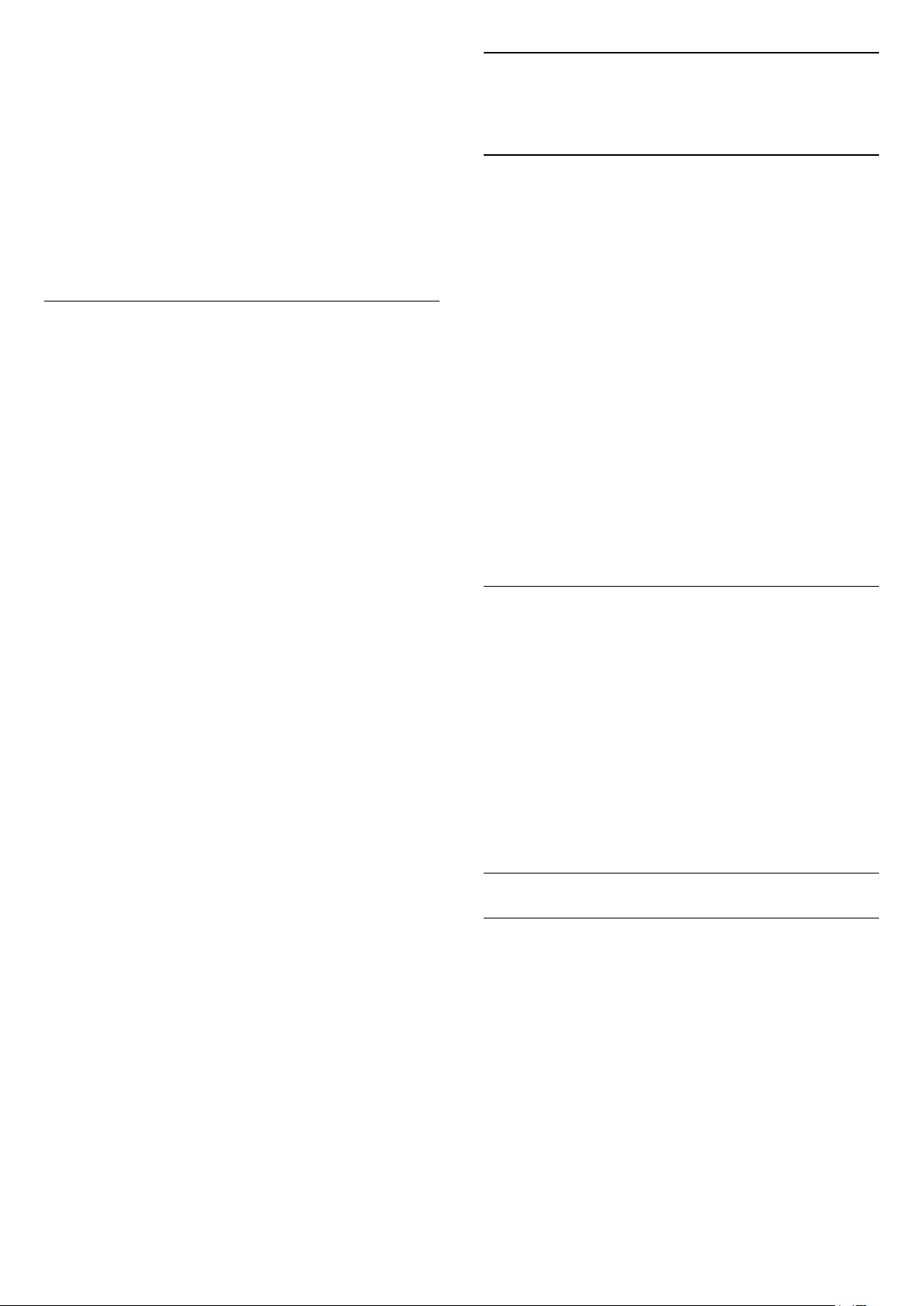
tlačidla OK skontrolujte kvalitu signálu danej
frekvencie. Výsledok testu sa zobrazí na obrazovke.
Príjem môžete skúsiť vylepšiť upravením polohy
antény alebo skontrolovaním zapojenia.
7 - Frekvenciu môžete zmeniť aj sami. Skontrolujte
jednotlivé frekvencie a pomocou tlačidiel (hore)
alebo (dole) upravte ich hodnoty. Vyberte
položku Hľadať a stlačením tlačidla OK opäť
skontrolujte príjem.
8 - V prípade potreby opätovným stláčaním
tlačidla (vľavo) ponuku zatvorte.
Ručná inštalácia
Analógové televízne kanály je možné inštalovať ručne
kanál po kanáli.
Ak chcete manuálne nainštalovať analógové kanály…
1 - Stlačte tlačidlo , vyberte položku Všetky
nastavenia a stlačte tlačidlo OK.
2 - Vyberte položku Kanály > Inštalácia z
antény/káblovej tv. V prípade potreby zadajte kód
PIN.
3 - Vyberte položku Analógové kanály: Ručná
inštalácia.
5.3
Kopírovanie zoznamu
predvolieb kanálov
Kopírovanie zoznamu kanálov
Ak chcete skopírovať zoznam predvolieb kanálov…
1 - Zapnite televízor. Na tomto televízore by mali byť
nainštalované kanály.
2 - Pripojte pamäťovú jednotku USB typu Flash.
3 - Stlačte tlačidlo , vyberte položku Všetky
nastavenia a stlačte tlačidlo OK.
4 - Vyberte položku Kanály > Kopírovanie
zoznamu predvolieb kanálov.
5 - Vyberte možnosť Kopírovať do USB. Pri
kopírovaní zoznamu kanálov si od vás televízor môže
vyžiadať kód PIN detskej zámky.
6 - Po ukončení kopírovania odpojte pamäťovú
jednotku USB typu Flash.
7 - V prípade potreby opätovným stláčaním
tlačidla (vľavo) ponuku zatvorte.
Teraz môžete prekopírovaný zoznam kanálov načítať
do iného televízora značky Philips.
• Systém
Ak chcete nastaviť systém televízora, vyberte
položku Systém.
Vyberte vašu krajinu alebo časť sveta, v ktorej sa
momentálne nachádzate, a stlačte tlačidlo OK.
• Vyhľadať kanál
Ak chcete vyhľadať kanál, vyberte položku Vyhľadať
kanál. Frekvenciu vyhľadávaného kanála môžete
zadať manuálne alebo ho môžete nechať vyhľadať
televízorom. Stlačením tlačidla (vpravo) vyberte
položku Vyhľadať a dajte kanál automaticky
vyhľadať. Na obrazovke sa zobrazí vyhľadaný kanál,
a ak je slabý príjem, opäť stlačte
položku Vyhľadávať. Ak chcete kanál uložiť, vyberte
položku Hotovo a stlačte tlačidlo OK.
• Uložiť
Kanál môžete uložiť s aktuálnym číslom kanála alebo
s novým číslom kanála.
Vyberte možnosť Uložiť aktuálny kanál alebo Uložiť
ako nový kanál. Nakrátko sa zobrazí číslo nového
kanálu.
Tieto kroky môžete opakovať, až kým nevyhľadáte
všetky dostupné analógové televízne kanály.
Verzia zoznamu kanálov
Pozrite si aktuálnu verziu zoznamu kanálov...
1 - Stlačte tlačidlo , vyberte položku Všetky
nastavenia a stlačte tlačidlo OK.
2 - Vyberte položku Kanály a stlačením
tlačidla (vpravo) vstúpte do ponuky.
3 - Vyberte položku Kopírovanie zoznamu
predvolieb kanálov, následne Aktuálna verzia
a stlačte tlačidlo OK.
4 - V prípade potreby opätovným stláčaním
tlačidla (vľavo) ponuku zatvorte.
Načítanie zoznamu kanálov
Do nenainštalovaných televízorov
Existujú rôzne spôsoby načítania zoznamu kanálov,
ktoré sa líšia v závislosti od toho, či už je televízor
nainštalovaný.
Do televízora, ktorý ešte nie je nainštalovaný
1 - Zapojte televízor do elektrickej zásuvky, čím sa
spustí inštalácia, a vyberte požadovanú krajinu a
jazyk. Vyhľadanie kanálov môžete preskočiť.
Inštaláciu dokončite.
2 - Pripojte pamäťovú jednotku USB typu Flash,
ktorá obsahuje zoznam kanálov z iného televízora.
3 - Ak chcete spustiť načítanie zoznamu kanálov,
stlačte tlačidlo , vyberte položku Všetky
16

nastavenia a stlačte tlačidlo OK.
4 - Vyberte položky Kanály > Kopírovanie
zoznamu predvolieb kanálov > Kopírovať do TV.
V prípade potreby zadajte kód PIN.
5 - Televízor oznámi úspešné prekopírovanie
zoznamu kanálov do TV. Odpojte pamäťovú jednotku
USB typu Flash.
Do nainštalovaného televízora
Existujú rôzne spôsoby načítania zoznamu kanálov,
ktoré sa líšia v závislosti od toho, či už je televízor
nainštalovaný.
Po výbere zoznamu kanálov stláčaním šípok
(hore) alebo (dole) vyberte kanál, ktorý môžete
začať sledovať stlačením tlačidla OK. Kanály v
príslušnom zozname ladíte len pri používaní tlačidiel
alebo .
Ikony kanálov
Po automatickej aktualizácii kanálov v zozname
kanálov budú novo nájdené kanály označené
symbolom a (hviezdička).
Ak uzamknete kanál, bude označený symbolom
(zámka).
3 najpopulárnejšie kanály sledované inými divákmi v
danom okamihu sú označené číslicou 1, 2 alebo 3.
Do televízora, ktorý je už nainštalovaný
1 - Overte nastavenie krajiny daného televízora. (Ak
chcete toto nastavenie overiť, pozrite si kapitolu
Preinštalovanie všetkých kanálov. Spustite tento
proces, kým nedosiahnete nastavenie pre príslušnú
krajinu. Stlačením tlačidla BACK zrušte inštaláciu.)
Ak je krajina nastavená správne, pokračujte krokom
č. 2.
Ak nie je nastavená správna krajina, je nutné spustiť
preinštalovanie. Pozrite si kapitolu Preinštalovanie
všetkých kanálov a spustite inštaláciu. Vyberte
správnu krajinu a preskočte vyhľadávanie kanálov.
Inštaláciu dokončite. Po jej ukončení pokračujte
krokom 2.
2 - Pripojte pamäťovú jednotku USB typu Flash,
ktorá obsahuje zoznam kanálov z iného televízora.
3 - Ak chcete spustiť načítanie zoznamu kanálov,
stlačte tlačidlo , vyberte položku Všetky
nastavenia a stlačte tlačidlo OK.
4 - Vyberte položky Kanály > Kopírovanie
zoznamu predvolieb kanálov > Kopírovať do TV.
V prípade potreby zadajte kód PIN.
5 - Televízor oznámi úspešné prekopírovanie
zoznamu kanálov do TV. Odpojte pamäťovú jednotku
USB typu Flash.
5.4
Rozhlasové stanice
Ak je dostupné digitálne vysielanie, počas inštalácie
sa nainštalujú digitálne rozhlasové stanice. Medzi
rozhlasovými stanicami môžete prepínať rovnako ako
pri televíznych kanáloch. Inštalácia kanálov
káblového vysielania (DVB-C) zvyčajne zoraďuje
rozhlasové stanice od čísla kanála 1001 nahor.
Tento televízor môže prijímať vysielanie v digitálnom
televíznom štandarde DVB. Televízor nemusí fungovať
správne, ak využijete služby prevádzkovateľa
digitálneho vysielania, ktorý nespĺňa všetky
požiadavky tohto štandardu.
Otvorenie zoznamu kanálov
Vedľa zoznamu so všetkými kanálmi pre každý tuner,
terestriálny/káblový alebo satelitný tuner, si môžete
zvoliť odfiltrovaný zoznam alebo jeden z obľúbených
vami vytvorených zoznamov.
Otvorenie aktuálneho zoznamu kanálov…
1 - Stlačením tlačidla prepnite na TV.
2 - Stlačením tlačidla LIST* alebo OK otvorte
aktuálny zoznam kanálov.
3 - Stlačením tlačidla BACK zavrite zoznam
kanálov.
Informácie o kanáloch
Zoznamy kanálov
O zoznamoch kanálov
Po inštalácii kanálov sa všetky kanály zobrazia
v zozname kanálov. Pri kanáloch sa zobrazujú názvy
a logá, ak sú tieto informácie dostupné.
Pre každý typ tunera - anténa/kábel (DVB-T/C) alebo
satelit (DVB-S) - je k dispozícii zoznam kanálov so
všetkými nainštalovanými kanálmi. Tento zoznam
môžete filtrovať tak, aby zobrazoval len televízne
alebo len rozhlasové kanály. Prípadne pokiaľ máte
nainštalovaných niekoľko satelitov, môžete odfiltrovať
kanály na jednom satelite.
Výber jedného zo zoznamov kanálov...
1 - Keď je na obrazovke otvorený zoznam kanálov.
2 - Vyberte názov zoznamu v hornej časti zoznamu
kanálov a stlačením tlačidla OK otvorte ponuku
zoznamu.
3 - V ponuke zoznamu vyberte jeden z dostupných
zoznamov kanálov a stlačte tlačidlo OK.
Tip
V ponuke Zdroje môžete jednoducho prepínať
medzi dvomi tunermi.
Stlačte tlačidlo ZDROJE a výberom
položky Sledovať TV prepnite na
terestriálny/káblový tuner. Výberom položky Pozerať
satelit prepnite na satelitný tuner.
TV vždy otvorí posledný zvolený kanál pre zvolený
tuner.
17
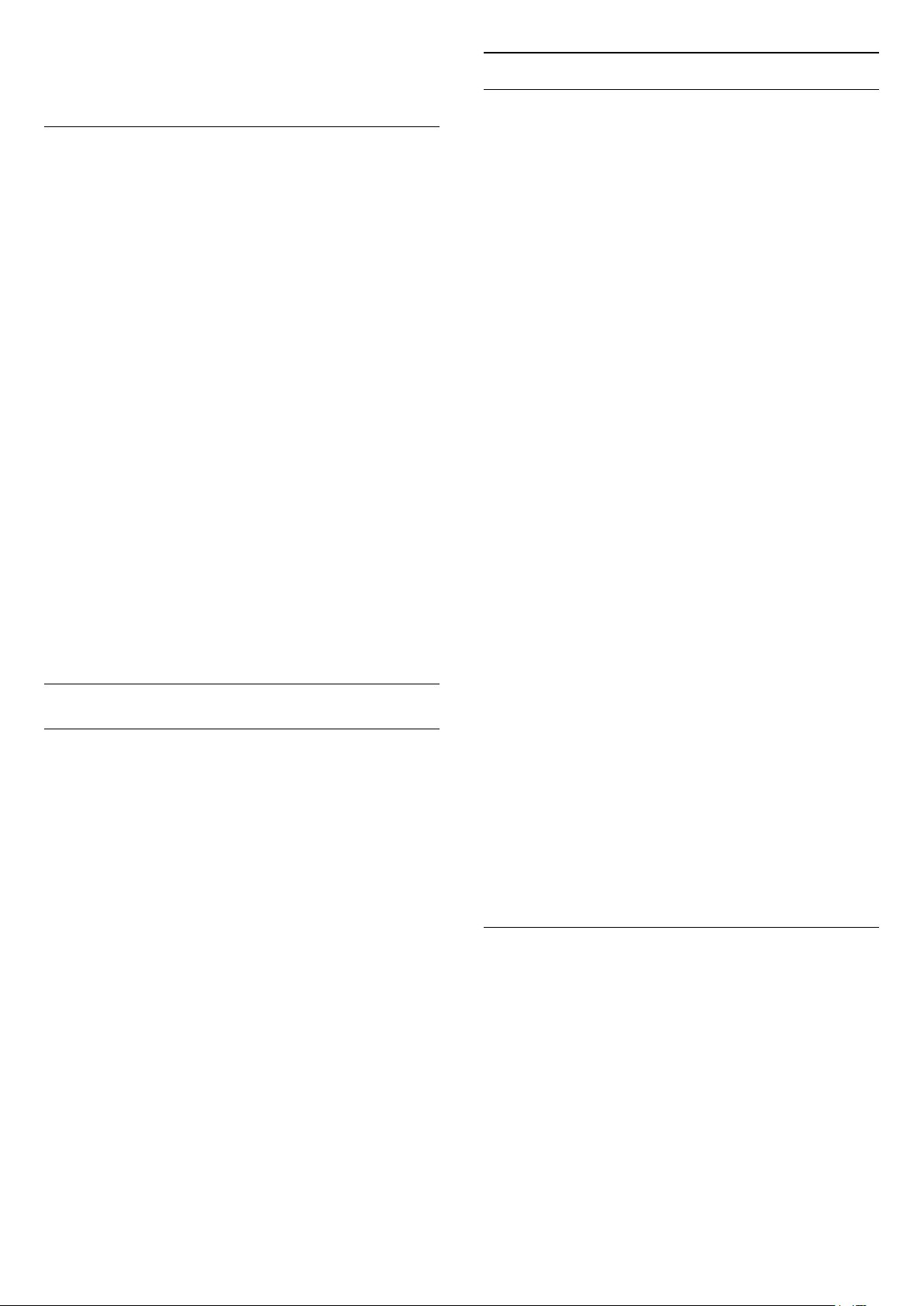
* Ak sa tlačidlo LIST nachádza na vašom
diaľkovom ovládači
Uzamknutie kanála
Uzamknutie a odomknutie kanálu
Vyhľadanie kanála
Ak potrebujete nájsť kanál v dlhom zozname, môžete
ho nechať vyhľadať.
TV dokáže vyhľadať kanál v jednom z troch hlavných
zoznamov kanálov – zozname kanálov pre
terestriálnu, káblovú a satelitnú TV.
Ak chcete vyhľadať kanál…
1 - Stlačte tlačidlo .
2 - Stlačením tlačidla OK otvorte aktuálny zoznam
kanálov.
3 - V pravom hornom rohu vyberte
položku a stlačte tlačidlo OK.
4 - Vyberte položku Vyhľadať kanál a stlačením
tlačidla OK otvorte textové pole. Text môžete
zadávať pomocou klávesnice diaľkového ovládania
(ak je k dispozícii) alebo klávesnice na obrazovke.
5 - Zadajte číslo, názov, alebo časť názvu a vyberte
tlačidlo Prijať a stlačte tlačidlo OK. TV vyhľadá
názvy vyhovujúcich kanálov vo zvolenom zozname.
Výsledky vyhľadávania sú uvedené ako zoznam
kanálov – názov zoznamu je uvedený v hornej časti.
Výsledky vyhľadávania zmiznú po zvolení ďalšieho
kanálu v zozname alebo uzavretí zoznamu s
výsledkami vyhľadávania.
Sledovanie kanálov
Naladenie kanálu
Ak chcete začať sledovať televízne kanály, stlačte
tlačidlo . Televízor prepne na kanál, ktorý ste
naposledy sledovali.
Prepínanie kanálov
Kanály prepínajte pomocou
tlačidiel alebo .
Ak poznáte číslo požadovaného kanála, zadajte toto
číslo pomocou číselných tlačidiel. Stlačením tlačidla
OK po zadaní čísla ihneď prepnete kanál.
Ak sú dostupné príslušné informácie z internetu,
televízor uvádza názov a informácie o aktuálnom
programe, ako aj názov a informácie o programe,
ktorý po ňom nasleduje.
Predchádzajúci kanál
Ak chcete prejsť na predchádzajúci naladený kanál,
stlačte tlačidlo BACK.
Môžete taktiež naladiť kanály zo zoznamu kanálov.
Ak chcete deťom zabrániť sledovať niektorý kanál,
môžete ho uzamknúť. Ak chcete sledovať uzamknutý
kanál, musíte zadať 4-ciferný kód PIN funkcie Detská
zámka. Programy z pripojených zariadení nie je
možné uzamknúť.
Ak chcete uzamknúť kanál…
1 - Stlačte tlačidlo .
2 - Stlačením tlačidla OK otvorte zoznam kanálov.
V prípade potreby zmeňte zoznam kanálov.
3 - V pravom hornom rohu vyberte
položku a stlačte tlačidlo OK.
4 - Vyberte položku Zamknúť/odomknúť a stlačte
tlačidlo OK.
5 - Zadajte svoj 4-ciferný kód PIN, keď oň požiada
TV.
6 - Vyberte kanál, ktorý chcete uzamknúť, a stlačte
tlačidlo OK. Uzamknutý kanál sa označí symbolom
(zámka).
7 - Stlačením tlačidla (vľavo) sa vráťte o krok
dozadu alebo stlačením tlačidla BACK zatvorte
ponuku.
Odomknutie kanálu…
1 - Stlačte tlačidlo .
2 - Stlačením tlačidla OK otvorte zoznam kanálov.
V prípade potreby zmeňte zoznam kanálov.
3 - V pravom hornom rohu vyberte
položku a stlačte tlačidlo OK.
4 - Vyberte položku Zamknúť/odomknúť a stlačte
tlačidlo OK.
5 - Zadajte svoj 4-ciferný kód PIN, keď oň požiada
TV.
6 - Stlačením tlačidla (vľavo) sa vráťte o krok
dozadu alebo stlačením tlačidla BACK zatvorte
ponuku.
Ak uzamknete alebo odomknete kanály v zozname
kanálov, kód PIN stačí zadať raz až do uzavretia
zoznamu kanálov.
Vekové obmedzenie
Ak chcete deťom zabrániť sledovať program
nevhodný pre ich vek, môžete nastaviť vekové
obmedzenie.
Digitálne kanály môžu označovať svoje programy
vekovým obmedzením. Ak je vekové obmedzenie
programu rovnaké alebo vyššie než vek, ktorý ste
nastavili ako vekové obmedzenie pre svoje dieťa,
program bude uzamknutý. Ak chcete sledovať
uzamknutý program, je nutné najprv zadať kód
funkcie Rodičovské obmedzenia.
Ak chcete nastaviť vekové obmedzenie…
18

1 - Stlačte tlačidlo , vyberte položku Všetky
nastavenia a stlačte tlačidlo OK.
2 - Vyberte položku Detská zámka > Rodičovské
obmedzenia.
3 - Zadajte 4-miestny kód detskej zámky. Ak ste kód
ešte nenastavili, vyberte položku Zadať kód v
ponuke Detská zámka. Zadajte 4-miestny kód a
potvrďte ho. Teraz môžete zadať vekové obmedzenie.
4 - V položke Rodičovské obmedzenia vyberte vek.
5 - V prípade potreby opätovným stláčaním
tlačidla (vľavo) ponuku zatvorte.
Ak chcete vekové obmedzenie vypnúť, vyberte
možnosť Žiadny. V niektorých krajinách je však nutné
nastaviť vekové obmedzenie.
V prípade niektorých
poskytovateľov/prevádzkovateľov vysielania televízor
uzamyká iba programy s vyšším
obmedzením. Vekové obmedzenie je nastavené pre
všetky kanály.
Možnosti kanálov
Otvorenie možností
Počas sledovania kanála môžete nastaviť niekoľko
možností.
1 - Stlačte tlačidlo SOURCES .
2 - Vyberte typ kanála, pre ktorý využívate modul
CAM, Sledovať TV alebo Pozerať satelit.
3 - Stlačte tlačidlo OPTIONS a vyberte
položky Predvoľby > Common Interface.
4 - Vyberte príslušný slot Common Interface
a stlačte tlačidlo (vpravo).
5 - Vyberte televízneho prevádzkovateľa modulu
CAM a stlačte tlačidlo OK. Nasledujúce stránky
vytvára daný prevádzkovateľ.
HbbTV na tomto kanáli
Ak chcete predísť otváraniu stránok HbbTV na
konkrétnom kanáli, môžete tieto stránky zablokovať
len pre daný kanál.
1 - Prelaďte na kanál, na ktorom chcete zablokovať
stránky HbbTV.
2 - Stlačte tlačidlo OPTIONS, vyberte
položky Predvoľby > HbbTV na tomto kanáli a
stlačte tlačidlo (vpravo).
3 - Vyberte možnosť Vypnuté a stlačte tlačidlo OK.
4 - Stlačením tlačidla (vľavo) sa vráťte o krok
dozadu alebo stlačením tlačidla BACK zatvorte
ponuku.
Kompletné zablokovanie HbbTV na TV…
V závislosti od typu kanála, ktorý sledujete, či
nastavení televízora je k dispozícii niekoľko možností.
Otvorenie ponuky možností...
1 - Počas sledovania kanála stlačte
tlačidlo OPTIONS > Predvoľby.
2 - Ponuku zatvoríte ďalším stlačením
tlačidla OPTIONS.
Premenovanie kanála
Počas sledovania kanála môžete tento kanál
premenovať.
Ak chcete premenovať kanál…
1 - Počas sledovania kanála stlačte
tlačidlo OPTIONS.
2 - Vyberte položky Predvoľby > Premenovať
kanál.
3 - Pomocou klávesnice na obrazovke odstráňte
aktuálny názov a zadajte nový.
1 - Stlačte tlačidlo , vyberte položku Všetky
nastavenia a stlačte tlačidlo OK.
2 - Vyberte položku Všeobecné
nastavenia > Rozšírené > HbbTV.
3 - Vyberte možnosť Vypnuté a stlačte tlačidlo OK.
4 - Stlačením tlačidla (vľavo) sa vráťte o krok
dozadu alebo stlačením tlačidla BACK zatvorte
ponuku.
Informácie o kanáli
Môžete zobraziť technické charakteristiky
konkrétneho kanálu, či je digitálny, typ zvuku a pod.
Zobrazenie technických informácií o kanáli…
1 - Nalaďte kanál.
2 - Stlačte tlačidlo OPTIONS, vyberte
položku Predvoľby a stlačte tlačidlo OK.
3 - Vyberte položku Informácie o kanáli a stlačte
tlačidlo OK.
4 - Ak ho chcete zatvoriť, stlačte tlačidlo OK.
Bežné rozhranie
Ak ste do niektorého zo slotov Common Interface
vložili dekódovaciu kartu, môžete zobraziť informácie
o CAM a operátorovi, prípadne niekoľko nastavení v
spojitosti s CAM.
Zobrazenie informácií o CAM…
Informácie o programe
Zobrazenie podrobností o programe
Ak chcete zobraziť podrobnosti o zvolenom
programe…
1 - Nalaďte kanál.
2 - Stlačte tlačidlo OPTIONS, vyberte
19
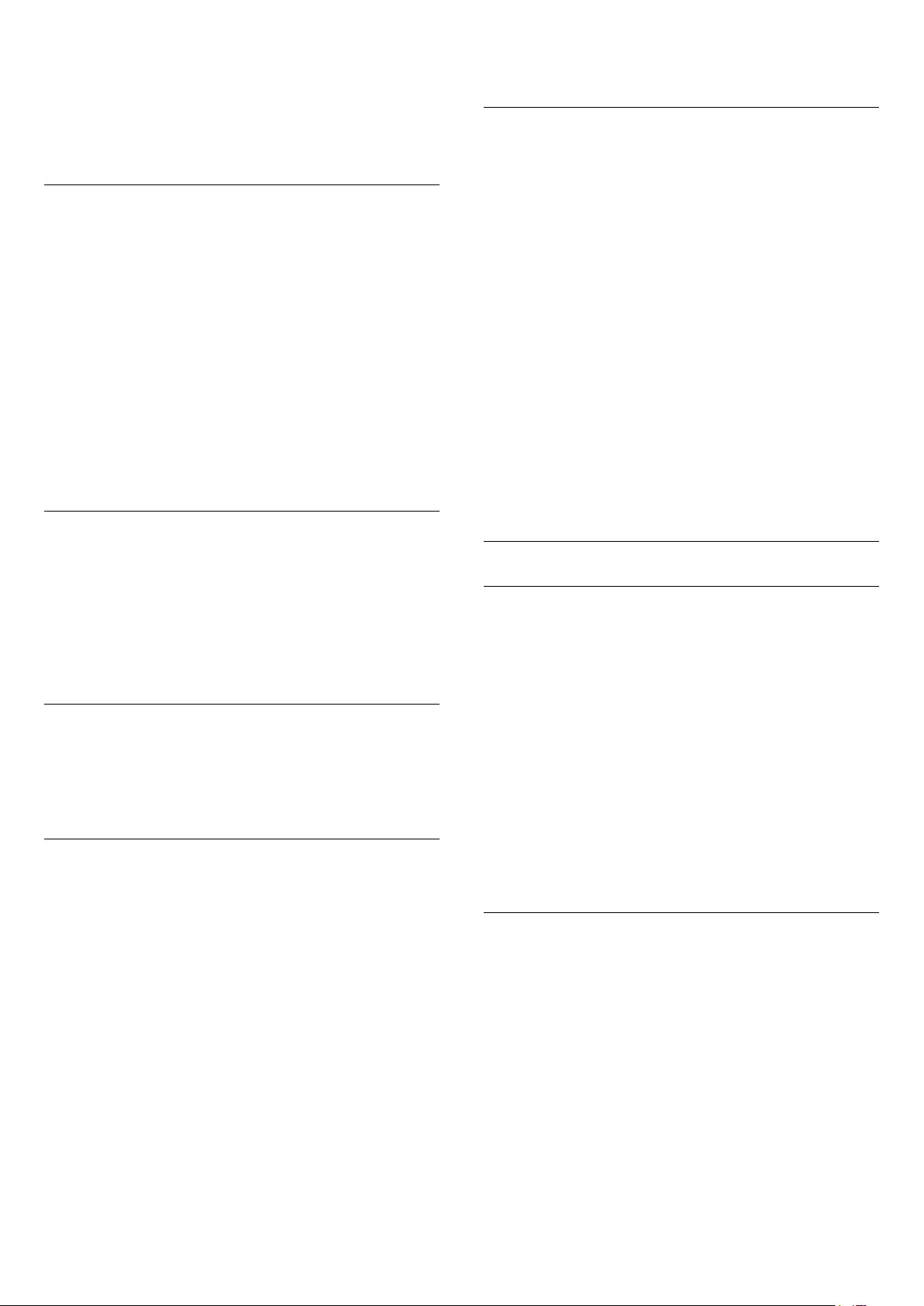
položku Predvoľby a stlačte tlačidlo OK.
3 - Vyberte položku Informácie o programe a
stlačte tlačidlo OK, aby sa zobrazili informácie o
programe.
4 - Zavrite stlačením tlačidla BACK.
Mono/Stereo
Zvuk analógového kanálu môžete prepnúť do režimu
mono alebo stereo.
Prepnutie do režimu mono alebo stereo…
1 - Nalaďte analógový kanál.
2 - Stlačte tlačidlo OPTIONS, and vyberte
položky Predvoľby > Mono/Stereo a stlačte
tlačidlo (vpravo).
3 - Vyberte možnosť Mono alebo Stereo a stlačte
tlačidlo OK.
4 - Stlačením tlačidla (vľavo) sa vráťte o krok
dozadu alebo stlačením tlačidla BACK zatvorte
ponuku.
priradenom kanáli v programe.
Zmeniť logo
Ak na začiatku nemáte žiadne informácie o programe,
môžete získať viac informácií o programe vykonaním
nasledujúcich krokov.
1 - Stlačte tlačidlo TV GUIDE, pomocou
navigačných tlačidiel vyberte ikonu v strede a
stlačte tlačidlo OK.
2 - Vyberte položku TV program > Od
poskytovateľa vysielania a stlačte tlačidlo OK.
3 - Vyberte jeden z kanálov v televíznom programe,
potom stlačte tlačidlo OK a sledujte vybratý kanál.
4 - Počas sledovania kanála stlačte
tlačidlo OPTIONS.
5 - Vyberte položku Predvoľby > Zmeniť logo.
6 - Vyberte jednu položku zo zoznamu a stlačte
tlačidlo OK.
7 - Vyberte položku Zmeniť logo.
8 - Po dokončení sa zobrazia informácie o
priradenom kanáli v programe.
Výber videa
Digitálne televízne kanály môžu ponúkať viacero
obrazových signálov (vysielanie typu multifeed),
rozličné pohľady alebo uhly kamier alebo niekoľko
programov v rámci jedného televízneho kanála. Ak sú
takéto televízne kanály k dispozícii, na obrazovke
televízora sa zobrazí hlásenie.
Dual I-II
Táto možnosť je k dispozícii, ak zvukový signál
obsahuje dva jazyky zvuku, no pri jednom z nich –
alebo oboch – nie je uvedené označenie jazyka.
Priradenie kanálu
Ak na začiatku nemáte žiadne informácie o programe,
môžete vykonať priradenie kanálu, aby ste získali viac
informácií o programe.
1 - Stlačte tlačidlo TV GUIDE, pomocou
navigačných tlačidiel vyberte ikonu v strede a
stlačte tlačidlo OK.
2 - Vyberte položku TV
program > Z internetu a stlačte tlačidlo OK.
3 - Vyberte jeden z kanálov v televíznom programe,
potom stlačte tlačidlo OK a sledujte vybratý kanál.
4 - Počas sledovania kanála stlačte
tlačidlo OPTIONS.
5 - Vyberte položku Predvoľby > Priradiť kanál.
6 - Vyberte jednu položku zo zoznamu a stlačte
tlačidlo OK.
7 - Vyberte položku Priradiť kanál.
8 - Po dokončení sa zobrazia informácie o
Obľúbené kanály
O obľúbených kanáloch
V zozname obľúbených kanálov môžete vybrať
požadované kanály.
Môžete vytvoriť 8 zoznamov obľúbených kanálov,
ktoré vám uľahčia prepínanie kanálov. Každý zoznam
obľúbených kanálov môžete pomenovať samostatne.
Meniť poradie kanálov je možné len v zozname
obľúbených programov.
Po výbere zoznamu obľúbených kanálov stláčaním
šípok (hore) alebo (dole) vyberte kanál, ktorý
môžete začať sledovať stlačením tlačidla OK. Kanály
v príslušnom zozname ladíte len pri používaní tlačidiel
alebo .
Vytvorenie zoznamu obľúbených
Vytvorenie zoznamu obľúbených kanálov zo
zoznamu kanálov...
1 - Stlačením tlačidla prepnite na TV.
2 - Stlačením tlačidla LIST (ak je
k dispozícii) alebo tlačidla OK otvorte aktuálny
zoznam kanálov.
3 - V pravom hornom rohu vyberte
položku a stlačte tlačidlo OK.
4 - Vyberte položku Vytvoriť zoznam obľúbených a
stlačte tlačidlo OK.
5 - V zozname naľavo vyberte kanál, ktorý chcete
označiť ako obľúbený, a stlačte
tlačidlo OPTIONS. Kanály sa zobrazujú v zozname
20
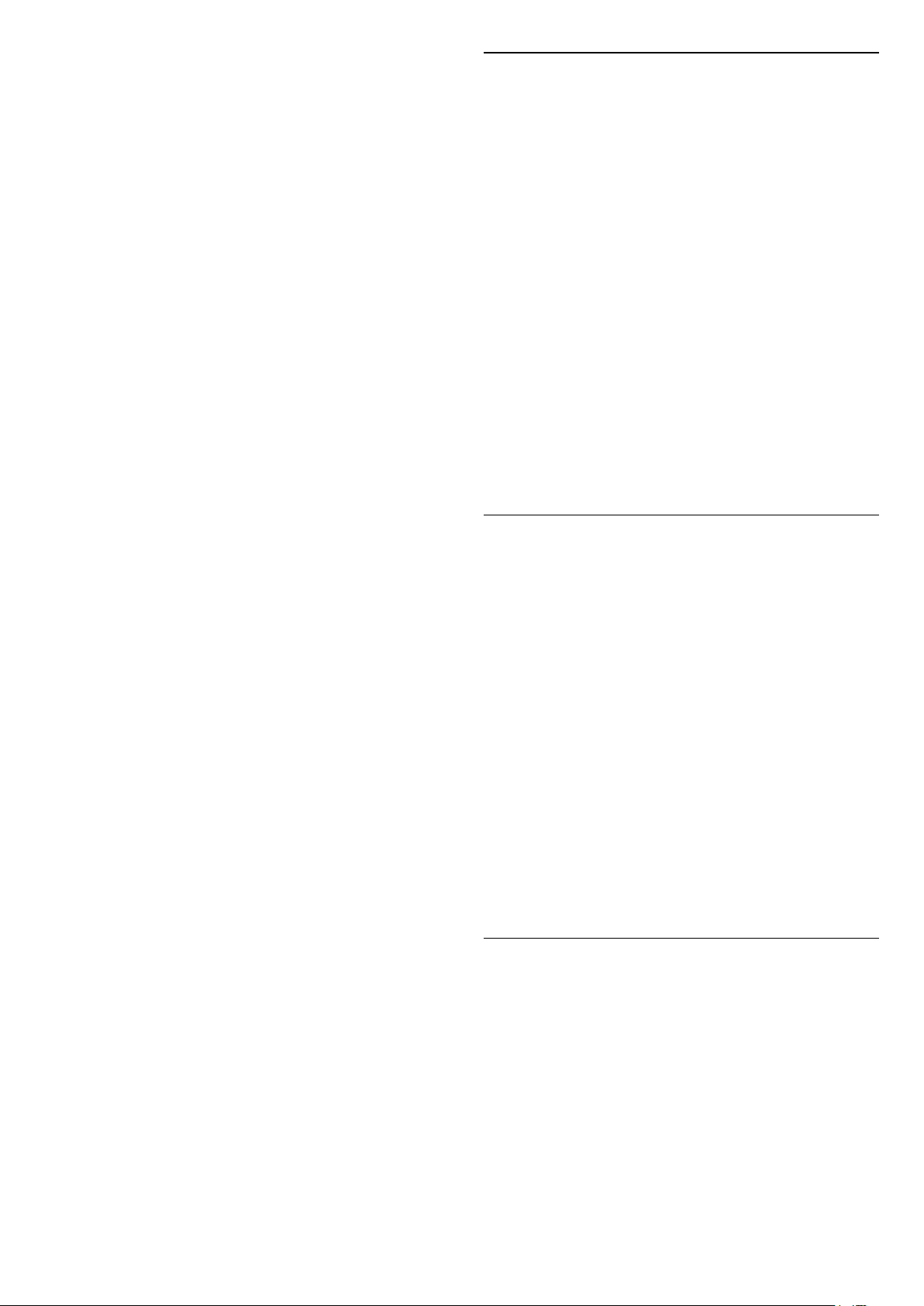
napravo v poradí, v akom ich pridávate. Ak chcete
operáciu vrátiť späť, označte kanál v zozname naľavo
a znovu stlačte tlačidlo OPTIONS. Rozsah
kanálov môžete vybrať aj stlačením tlačidla (dole)
vyberte posledný kanál rozsahu, ktorý chcete pridať
a potom stlačte tlačidlo OK.
6 - Pridávanie kanálov ukončíte stlačením tlačidla
BACK.
7 - V televízore sa zobrazí výzva na premenovanie
zoznamu obľúbených. Môžete používať klávesnicu na
obrazovke alebo stlačením tlačidla BACK skryť
klávesnicu na obrazovke a potom použiť klávesnicu
na zadnej strane diaľkového ovládača (ak je
k dispozícii) na zadanie nového názvu.
V prípade, že je zoznam kanálov dlhý, môžete vybrať
ľubovoľný kanál, potom stlačením
tlačidla OPTIONS otvoriť ponuku možností, vybrať
položku Vytvoriť zoznam obľúbených a stlačiť
tlačidlo OK.
Vytvorenie nového zoznamu obľúbených kanálov
skopírovaním existujúceho zoznamu obľúbených
kanálov...
1 - Stlačením tlačidla prepnite na TV.
2 - Stlačte tlačidlo LIST (ak je
k dispozícii) alebo stlačením tlačidla OK otvorte
aktuálny zoznam kanálov.
3 - V pravom hornom rohu vyberte
položku a stlačte tlačidlo OK.
4 - Vyberte položku Vytvoriť duplikát zoznamu
obľúbených programov a stlačte tlačidlo OK.
5 - V zozname naľavo vyberte kanál, ktorý chcete
označiť ako obľúbený, a stlačte
tlačidlo OPTIONS. Kanály sa zobrazujú v zozname
napravo v poradí, v akom ich pridávate. Ak chcete
operáciu vrátiť späť, označte kanál v zozname naľavo
a znovu stlačte tlačidlo OPTIONS. Rozsah
kanálov môžete vybrať aj stlačením tlačidla (dole)
vyberte posledný kanál rozsahu, ktorý chcete pridať
a potom stlačte tlačidlo OK.
6 - Pridávanie kanálov ukončíte stlačením tlačidla
BACK.
7 - V televízore sa zobrazí výzva na premenovanie
zoznamu obľúbených. Môžete používať klávesnicu na
obrazovke alebo stlačením tlačidla BACK skryť
klávesnicu na obrazovke a potom použiť klávesnicu
na zadnej strane diaľkového ovládača (ak je
k dispozícii) na zadanie nového názvu.
Taktiež môžete pridať niekoľko programov súčasne
alebo založiť zoznam obľúbených skopírovaním
zoznamu kanálov so všetkými kanálmi a odstránením
kanálov, ktoré nepotrebujete.
Pridanie niekoľkých kanálov
Ak chcete pridať niekoľko za sebou nasledujúcich
programov do zoznamu obľúbených súčasne, môžete
použiť funkciu Vybrať rozsah.
Pridanie rozsahu kanálov…
1 - Stlačte tlačidlo SOURCE.
2 - Vyberte položku Obľúbené programy.
3 - Otvorte zoznam obľúbených, do ktorého chcete
pridať rozsah kanálov.
4 - V pravom hornom rohu vyberte
položku a stlačte tlačidlo OK.
5 - Vyberte položku Upraviť zoznam
obľúbených a stlačte tlačidlo OK.
6 - V zozname naľavo vyberte prvý kanál rozsahu,
ktorý chcete pridať a stlačte tlačidlo OK.
7 - Stlačením tlačidla (dole) vyberte posledný
kanál rozsahu, ktorý chcete pridať a potom stlačte
tlačidlo OK.
8 - Vyberte položku Pridať a stlačte tlačidlo OK.
Kanály sú označené vľavo.
Premenovanie zoznamu obľúbených
Premenovať môžete len zoznam obľúbených.
Premenovanie zoznamu obľúbených…
1 - Stlačte tlačidlo SOURCE.
2 - Vyberte položku Obľúbené programy.
3 - V pravom hornom rohu vyberte
položku a stlačte tlačidlo OK.
4 - Vyberte položku Premenovať zoznam
obľúbených a stlačte tlačidlo OK.
5 - Použite klávesnicu na obrazovke alebo stlačením
tlačidla BACK skryte klávesnicu na obrazovke,
potom pomocou klávesnice na zadnej strane
diaľkového ovládača (ak je k dispozícii) zadajte nový
názov.
6 - Po skončení otočte diaľkové ovládanie,
vyberte Zavrieť a stlačte tlačidlo OK.
7 - Stlačením tlačidla BACK zavrite zoznam
kanálov.
Odstránenie zoznamu obľúbených
Odstrániť môžete len zoznam obľúbených.
Odstránenie zoznamu obľúbených…
1 - Stlačte tlačidlo SOURCE.
2 - Vyberte položku Obľúbené programy.
3 - V pravom hornom rohu vyberte
položku a stlačte tlačidlo OK.
4 - Vyberte položku Odstrániť zoznam obľúbených
a stlačte tlačidlo OK.
21
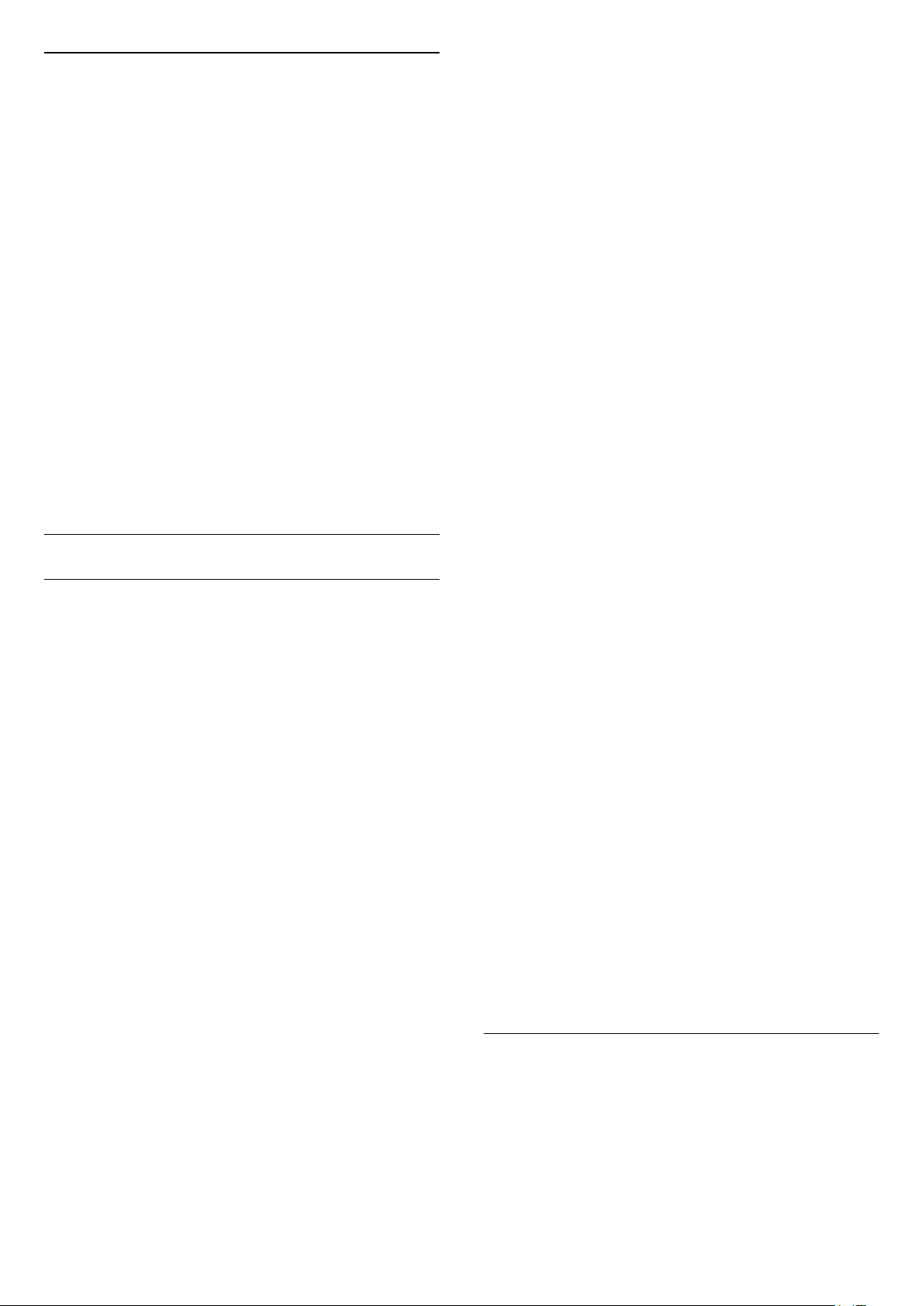
Znovu zoradiť kanály
Poradie kanálov môžete zmeniť len v zozname
obľúbených (preskupenie).
Zmena poradia kanálov…
1 - Stlačte tlačidlo SOURCES a vyberte
položku Obľúbené programy.
2 - Otvorte zoznam obľúbených, ktorý chcete
preskupiť.
3 - V pravom hornom rohu vyberte
položku a stlačte tlačidlo OK.
4 - Vyberte položku Znovu zoradiť kanály a stlačte
tlačidlo OK.
5 - V zozname obľúbených vyberte kanál, ktorý
chcete presunúť, a stlačte OK. (Kanál bude označený
sivým rámom)
6 - Pomocou tlačidiel (hore) alebo (dole)
presuňte kanál na želané miesto.
7 - Nové umiestnenie potvrdíte stlačením tlačidla OK.
8 - Poradie kanálov môžete meniť rovnakým
spôsobom, kým nezatvoríte zoznam
obľúbených tlačidlom BACK.
otvoriť znova v stĺpci Obľúbené stránky teletextu.
1 - Výberom symbolu (srdce) v ľavom hornom
rohu obrazovky v režime Teletext zobrazíte stĺpec
obľúbených stránok.
2 - Stláčaním tlačidiel (dole) a (hore) vyberte
číslo stránky a stlačením tlačidla OK stránku otvorte.
Zoznam môžete vymazať pomocou možnosti
Vymazať obľúbené stránky.
Vyhľadávanie v teletexte
Môžete vybrať slovo a v teletexte vyhľadať všetky
miesta, kde sa toto slovo vyskytuje.
1 - Otvorte stránku teletextu a stlačte tlačidlo OK.
2 - Pomocou tlačidiel so šípkami vyberte
požadované slovo alebo číslo.
3 - Ďalším stlačením tlačidla OK prejdete na
najbližšie miesto výskytu tohto slova alebo čísla.
4 - Ďalším stlačením tlačidla OK znova prejdete na
nasledujúce miesto výskytu.
5 - Vyhľadávanie ukončite stláčaním
tlačidla (hore), až kým nezostane označená
žiadna položka.
Teletext z pripojeného zariadenia
Text/Teletext
Stránky teletextu
Ak chcete počas sledovania televíznych kanálov
otvoriť teletext, stlačte tlačidlo TEXT.
Ak chcete teletext zatvoriť, znova stlačte tlačidlo
TEXT.
Výber stránky teletextu
Ak chcete vybrať stránku . . .
1 - Zadajte číslo strany pomocou číselných tlačidiel.
2 - Po obrazovke sa pohybujte pomocou tlačidiel so
šípkami.
3 - Stlačením farebného tlačidla vyberte jednu z
farebne označených položiek v spodnej časti
obrazovky.
Podstránky teletextu
Stránka teletextu môže obsahovať niekoľko
podstránok. Čísla podstránok sa zobrazujú na lište
vedľa čísla hlavnej stránky.
Podstránky vyberiete pomocou tlačidiel a .
Niektoré zariadenia, ktoré prijímajú TV kanály, môžu
tiež ponúkať teletext.
Ak chcete otvoriť teletext z pripojeného zariadenia . . .
1 - Stlačte tlačidlo SOURCES, vyberte príslušné
zariadenie a stlačte tlačidlo OK.
2 - Počas sledovania kanála na zariadení stlačte
tlačidlo OPTIONS , vyberte položku Zobraziť
tlačidlá zariadenia, stlačte tlačidlo a následne
OK.
3 - Stlačením tlačidla BACK skryjete tlačidlá
zariadenia.
4 - Ak chcete zatvoriť teletext, znovu stlačte
tlačidlo BACK.
Digitálny teletext (len Spojené kráľovstvo)
Niektorí poskytovatelia digitálneho vysielania
ponúkajú na svojich digitálnych televíznych kanáloch
špeciálny digitálny teletext alebo interaktívne
televízne funkcie. Tieto služby zahŕňajú normálny
teletext, v rámci ktorého môžete navigovať a vyberať
položky pomocou tlačidiel s číslami, farebných
tlačidiel a tlačidiel so šípkami.
Ak chcete zatvoriť digitálny teletext, stlačte
tlačidlo BACK.
Prehľad T.O.P. teletextu
Niektorí poskytovatelia vysielania ponúkajú funkciou
T.O.P. Teletext.
Na otvorenie stránok T.O.P. v teletexte stlačte
tlačidlo OPTIONS a vyberte položku Prehľad
teletextu T.O.P.
Obľúbené stránky
Televízor vytvorí zoznam posledných 10 stránok
teletextu, ktoré ste otvorili. Môžete ich jednoducho
Možnosti teletextu
Vo funkcii Teletext máte po stlačení
tlačidla OPTIONS na výber tieto možnosti...
• Zmraziť stránku
Zastavenie automatického posúvania jednotlivých
podstránok.
• Dual Screen/Celá obrazovka
Súčasné zobrazenie televízneho kanála a teletextu
22

vedľa seba.
• Prehľad teletextu T.O.P.
Na otvorenie stránok T.O.P. Teletext.
• Zväčšiť
Zväčšenie stránky teletextu, aby sa pohodlnejšie
čítala.
• Odkryť
Zobrazenie skrytých informácií na stránke.
• Opakov. podstránok
Opakovanie podstránok, ak sú nejaké k dispozícii.
• Skryť/zobraziť obľúbené stránky
Skrytie alebo zobrazenie zoznamu obľúbených
stránok.
• Vymazať obľúbené stránky
Vymazanie obľúbených stránok.
• Jazyk
Prepnutie skupiny znakov, ktorú teletext používa na
správne zobrazenie textu.
• Teletext 2.5
Aktivácia funkcie Telext 2.5, ktorá ponúka viac farieb a
lepšiu grafiku.
Konfigurácia teletextu
5.5
Filtrovanie zoznamu kanálov
Zoznam so všetkými kanálmi môžete filtrovať.
Zoznam kanálov môžete nastaviť tak, aby zobrazoval
len TV alebo len rozhlasové stanice. U
terestriálnych/káblových kanálov môžete nastaviť,
aby sa v zozname zobrazovali len voľne šírené alebo
len kódované kanály. Pokiaľ máte nainštalovaných
niekoľko satelitov, môžete filtrovať zoznam
satelitných kanálov podľa jednotlivých satelitov.
Nastavenie filtra na zozname so všetkými kanálmi...
1 - Stlačte tlačidlo .
2 - Stlačením tlačidla OK otvorte aktuálny zoznam
kanálov.
3 - Keď je na obrazovke otvorený zoznam kanálov,
vyberte názov zoznamu v hornej časti zoznamu
kanálov a stlačením tlačidla OK otvorte ponuku
zoznamu.
4 - V ponuke zoznamu vyberte zoznam, ktorý
chcete filtrovať.
5 - Stlačením tlačidla (vľavo) sa vráťte o krok
dozadu alebo stlačením tlačidla zatvorte ponuku.
Jazyk teletextu
Niektorí poskytovatelia digitálneho TV vysielatelia
majú v ponuke niekoľko jazykov teletextu.
Ak chcete nastaviť primárny a sekundárny jazyk
teletextu . . .
1 - Stlačte tlačidlo , vyberte položku Všetky
nastavenia a stlačte tlačidlo OK.
2 - Vyberte položku Región a jazyk a stlačením
tlačidla (vpravo) vstúpte do ponuky.
3 - Vyberte položku Jazyk > Základný
teletext alebo Sekundárny teletext.
4 - Vyberte preferované jazyky teletextu.
5 - V prípade potreby opätovným stláčaním
tlačidla (vľavo) ponuku zatvorte.
Teletext 2.5
Teletext 2.5 (ak je dostupný) ponúka viac farieb a
lepšiu grafiku. Teletext 2.5 je aktivovaný ako
štandardné výrobné nastavenie.
Ak chcete vypnúť teletext 2.5…
1 - Stlačte tlačidlo TEXT.
2 - Keď je na obrazovke otvorená funkcia Teletext,
stlačte tlačidlo OPTIONS.
3 - Vyberte položky Teletext 2.5 > Vypnuté a
stlačte OK.
4 - V prípade potreby opätovným stláčaním
tlačidla (vľavo) ponuku zatvorte.
23
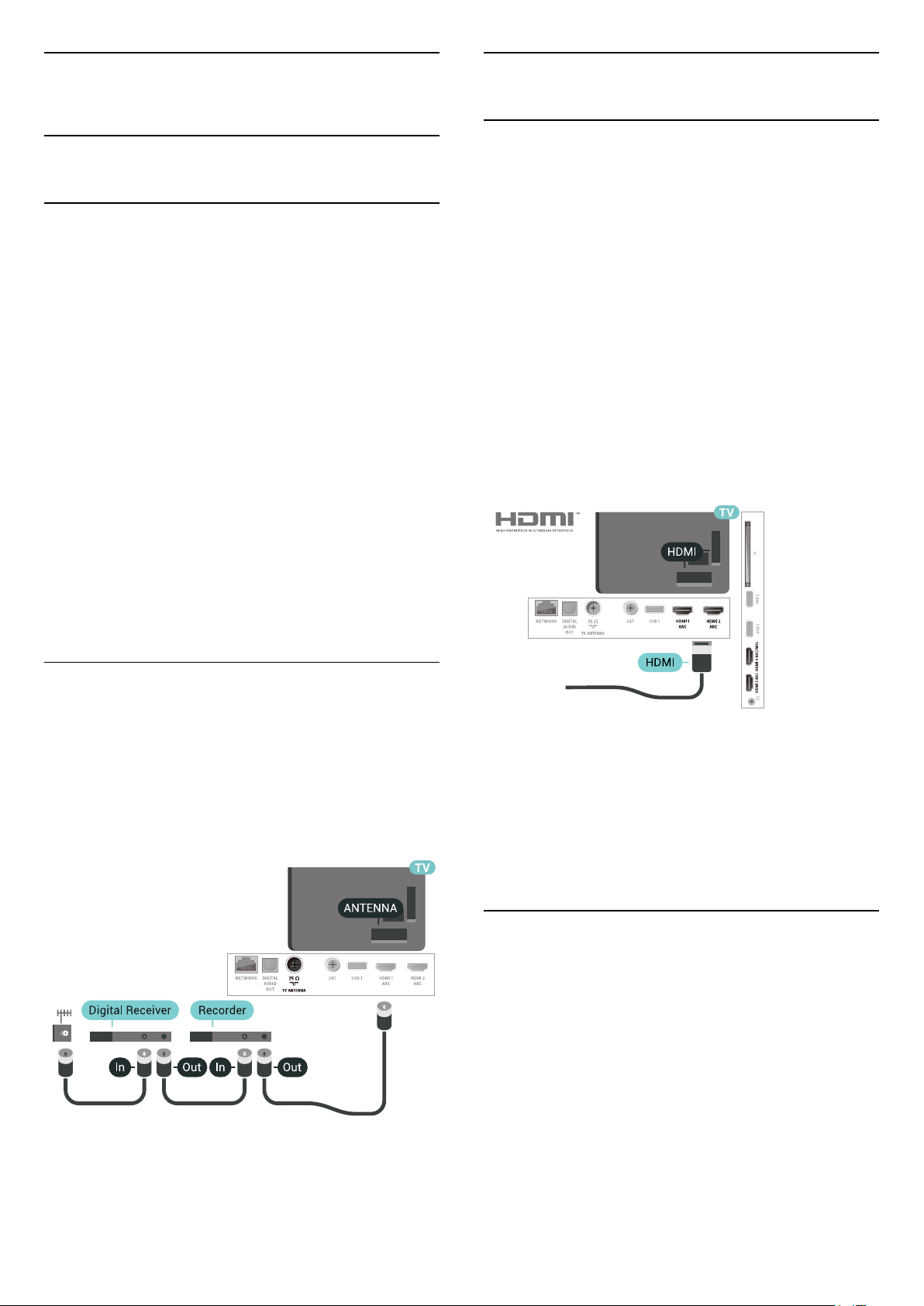
6
6.2
Pripojenie zariadení
6.1
Informácie o pripojení
Sprievodca pripojením
Zariadenie vždy k televízoru pripájajte pomocou
najkvalitnejšieho dostupného spôsobu pripojenia.
Používajte tiež kvalitné káble, aby sa zaistil dobrý
prenos obrazu aj zvuku.
Keď pripojíte zariadenie, televízor rozpozná, akého je
typu, a jednotlivým zariadeniam priradzuje správny
názov typu. Názov typu zariadenia môžete v prípade
potreby zmeniť. Ak je nastavený správny názov typu
zariadenia, televízor po prepnutí na toto zariadenie v
ponuke Zdroje automaticky prepne na optimálne
nastavenia televízora.
Ak potrebujete pomoc s pripojením viacerých
zariadení k televízoru, navštívte lokalitu Sprievodca
pripojením pre televízor Philips. Tento sprievodca
uvádza informácie o rôznych spôsoboch pripojenia a
typoch káblov, ktoré je potrebné použiť.
Porty HDMI
Kvalita HDMI
Pripojenie HDMI je zárukou tej najvyššej kvality
obrazu aj zvuku. Jediný kábel HDMI slúži na prenos
zvukového aj obrazového signálu. Na prenos
televízneho signálu použite kábel HDMI.
V záujme zaručenia optimálnej kvality signálu použite
vysokorýchlostný kábel HDMI a nepoužívajte káble
dlhšie ako 5 m.
Ak zariadenie pripojené cez rozhranie HDMI
nefunguje správne, skúste, či sa problém nevyrieši
iným nastavením HDMI Ultra HD. Ďalšie informácie
nájdete v ponuke Pomocník po výbere
položky Kľúčové slová a vyhľadaní témy HDMI
Ultra HD.
Prejdite na lokalitu
www.connectivityguide.philips.com
Port antény
Ak máte set-top box (digitálny prijímač) alebo
rekordér, pripojte anténne káble tak, aby signál z
antény najskôr prechádzal digitálnym prijímačom
alebo rekordérom, až potom prechádzal do
televízora. Pri takomto pripojení sa z antény alebo
digitálneho prijímača môžu do rekordéra vysielať
ďalšie kanály, ktoré sa dajú nahrávať.
Ochrana proti kopírovaniu
Káble HDMI podporujú ochranu obsahu HDCP 2.2
(High-bandwidth Digital Contents Protection). HDCP
je signál na ochranu obsahu, ktorý bráni v kopírovaní
obsahu z disku DVD alebo Blu-ray. Označuje sa aj
skratkou DRM (Digital Rights Managament).
HDMI ARC
Všetky konektory HDMI na televízore disponujú aj
rozhraním HDMI ARC (Audio Return Channel).
Ak zariadenie (väčšinou ide o systém domáceho kina)
tiež disponuje rozhraním HDMI ARC, pripojte ho ku
ktorémukoľvek konektoru HDMI na televízore. Ak
zariadenie pripojíte pomocou rozhrania HDMI ARC,
nemusíte pripájať ďalšie zvukové káble na prenos
zvuku z televízora do systému domáceho kina.
Pripojenie HDMI ARC kombinuje zvukový aj obrazový
signál.
Systém domáceho kina môžete pripojiť ku
ktorémukoľvek konektoru HDMI na televízore, ale
24
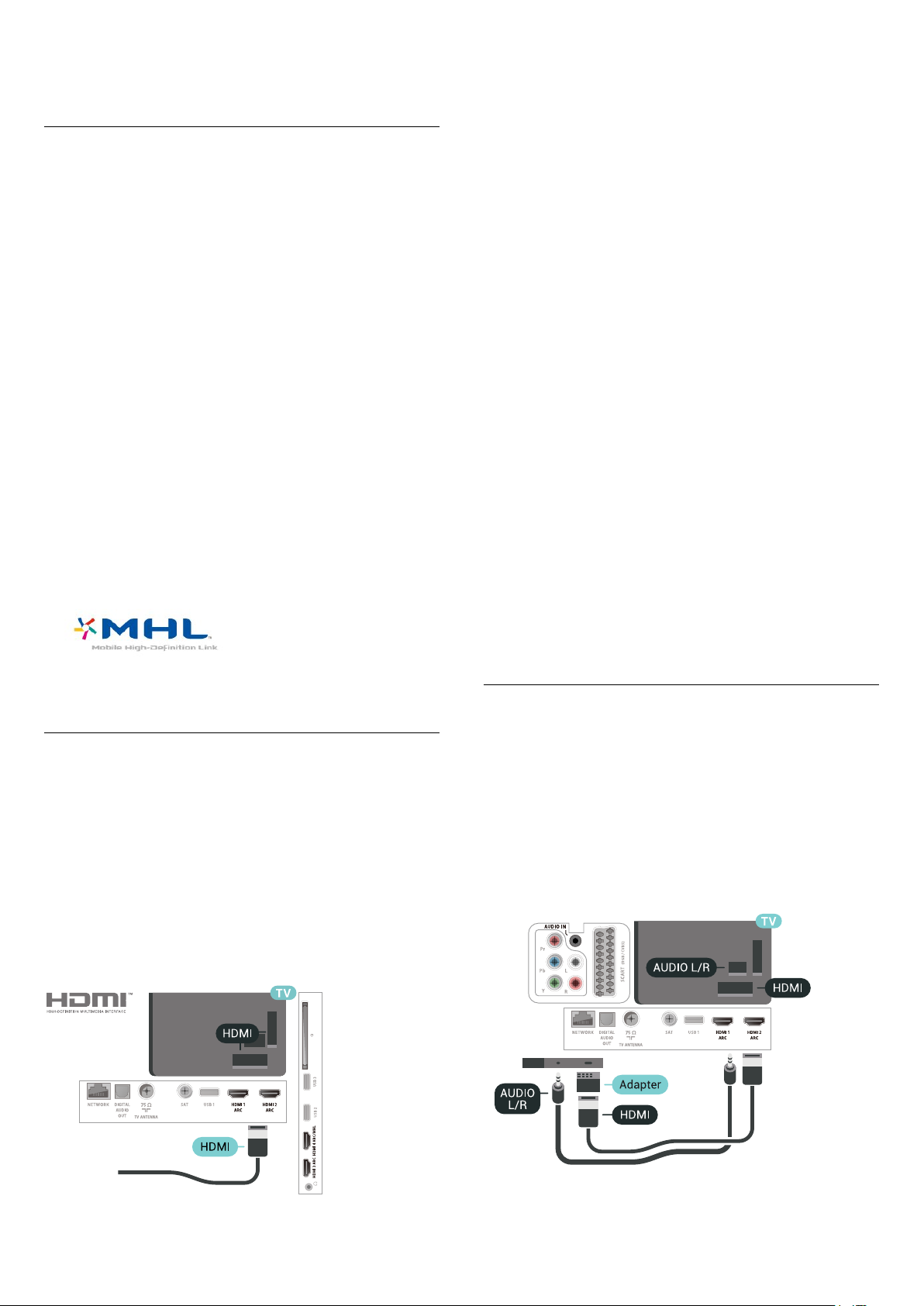
funkcia ARC funguje len pre jedno
zariadenie/pripojenie súčasne.
HDMI MHL
Vďaka pripojeniu HDMI MHL môžete prenášať obraz
z vášho smartfónu alebo tabletu so systémom
Android na obrazovku televízora.
Súčasťou konektora HDMI 4 na tomto televízore je
aj technológia MHL 2.0 (Mobile High-Definition
Link).
Toto káblové pripojenie ponúka mimoriadnu stabilitu
a šírku pásma, krátke oneskorenie, žiadne bezdrôtové
rušenie a dobrú kvalitu reprodukcie zvuku. A okrem
toho bude pripojenie MHL nabíjať batériu vášho
smartfónu alebo tabletu. Vaše mobilné zariadenie sa
však nebude nabíjať, ak je pripojené k televízoru,
ktorý je iba v pohotovostnom režime.
Zistite si, aký pasívny kábel MHL je vhodný pre vaše
mobilné zariadenie. Zvlášť pri konektore HDMI na
televízore si zistite, aký typ konektora musíte pripojiť k
smartfónu alebo tabletu.
MHL, Mobile High-Definition Link a logo MHL sú
obchodné známky spoločnosti MHL, LLC.
EasyLink HDMI-CEC
Ak vaše zariadenia pripojené pomocou rozhrania
HDMI podporujú funkciu EasyLink, môžete ich
ovládať pomocou diaľkového ovládania televízora.
Funkcia EasyLink HDMI CEC musí byť zapnutá v
televízore aj v pripojenom zariadení.
Vďaka funkcii EasyLink môžete ovládať pripojené
zariadenie pomocou diaľkového ovládania televízora.
Funkcia EasyLink používa na komunikáciu s
pripojenými zariadeniami protokol HDMI CEC
(Consumer Electronics Control). Zariadenia musia
podporovať protokol HDMI CEC a musia byť
pripojené pomocou pripojenia HDMI.
Nastavenie EasyLink
Televízor sa dodáva so zapnutou funkciou EasyLink.
Uistite sa, že sú správne nastavené všetky nastavenia
HDMI-CEC na pripojených zariadeniach s funkciou
EasyLink. Funkcia EasyLink nemusí fungovať so
zariadeniami iných značiek.
Štandard HDMI CEC pri iných značkách
Štandard HDMI CEC má pri iných značkách odlišné
názvy. Pár príkladov: Anynet, Aquos Link, Bravia
Theatre Sync, Kuro Link, Simplink a Viera Link. Nie
všetky značky sú úplne kompatibilné s funkciou
EasyLink.
HDMI CEC – EasyLink
Pripojenie HDMI je zárukou tej najvyššej kvality
obrazu aj zvuku. Jediný kábel HDMI slúži na prenos
zvukového aj obrazového signálu. Na prenos
televízneho signálu vo vysokom rozlíšení (HD) použite
kábel HDMI. V záujme zaručenia optimálnej kvality
signálu použite vysokorýchlostný kábel HDMI a
nepoužívajte káble dlhšie ako 5 m.
Názvy technológií HDMI CEC použité v tomto príklade
sú vlastníctvom ich príslušných vlastníkov.
Pripojenie DVI do HDMI
Ak máte zariadenie vybavené iba konektorom DVI,
môžete ho pripojiť k niektorému z konektorov HDMI
pomocou adaptéra DVI do HDMI.
Ak je vaše zariadenie vybavené len konektorom DVI,
použite adaptér DVI do HDMI. Použite jeden z
konektorov HDMI a na prenos zvuku pripojte kábel
Audio L/R (minikonektor veľkosti 3,5 mm) ku
konektorom Audio IN na zadnej strane televízora.
25
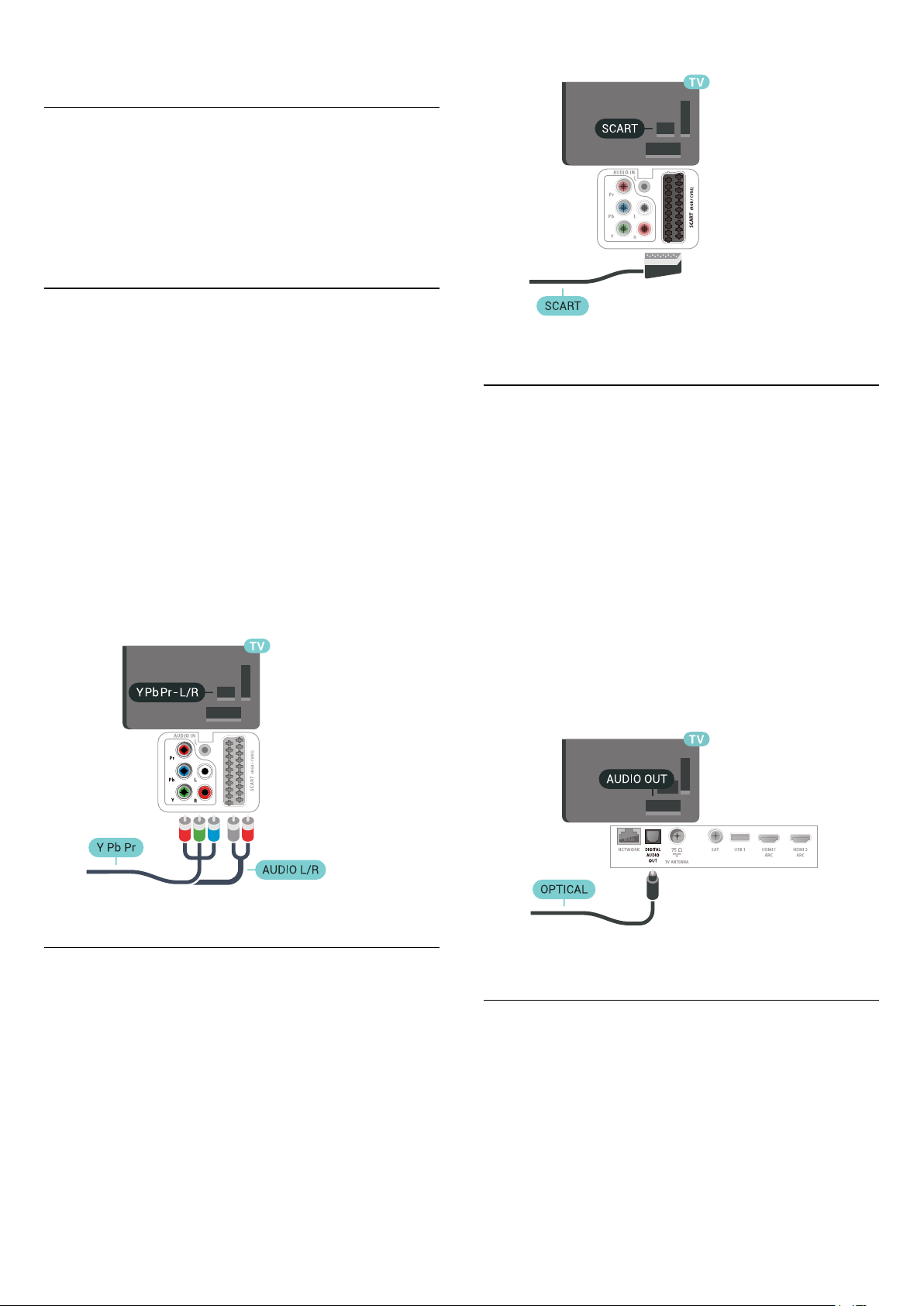
Ochrana proti kopírovaniu
Káble DVI a HDMI podporujú ochranu obsahu HDCP
(High-bandwidth Digital Contents Protection). HDCP
je signál na ochranu obsahu, ktorý bráni v kopírovaní
obsahu z disku DVD alebo Blu-ray. Označuje sa aj
skratkou DRM (Digital Rights Managament).
6.3
Y Pb Pr – Komponentné
video
Y Pb Pr – Komponentné video predstavuje
vysokokvalitné pripojenie.
Pripojenie YPbPr môžete používať pre televízne
signály s vysokým rozlíšením (HD). Okrem signálov Y,
Pb a Pr pripojte aj signály pre ľavý a pravý zvukový
kanál.
Počas pripájania spárujte farby konektorov YPbPr
(zelený, modrý, červený) s konektormi kábla.
Ak zariadenie využíva aj zvukový kanál, použite
zvukový kábel Audio L/R (cinch).
6.5
Optický zvukový výstup
Optický zvukový výstup predstavuje vysokokvalitné
zvukové pripojenie.
Pomocou tohto optického pripojenia môžete
prenášať zvuk s konfiguráciou kanálov až do 5.1. Ak
vaše zvukové zariadenie (väčšinou ide o systém
domáceho kina) nedisponuje konektorom HDMI ARC,
môžete toto pripojenie využiť prostredníctvom
konektora Audio In, optického pripojenia na systéme
domáceho kina. Optický zvukový výstup vysiela zvuk
z televízora do systému domáceho kina.
6.4
Scart
SCART predstavuje kvalitné pripojenie.
Pripojenie SCART môžete použiť na prenos
obrazových signálov CVBS a RGB, ale nie na prenos
televíznych signálov s vysokým rozlíšením (HD).
Pripojenie SCART kombinuje obrazový aj zvukový
signál. Pripojenie SCART zároveň podporuje aj
prehrávanie vo formáte NTSC.
6.6
Rozhranie CAM
s prístupovou kartou – CI+
26
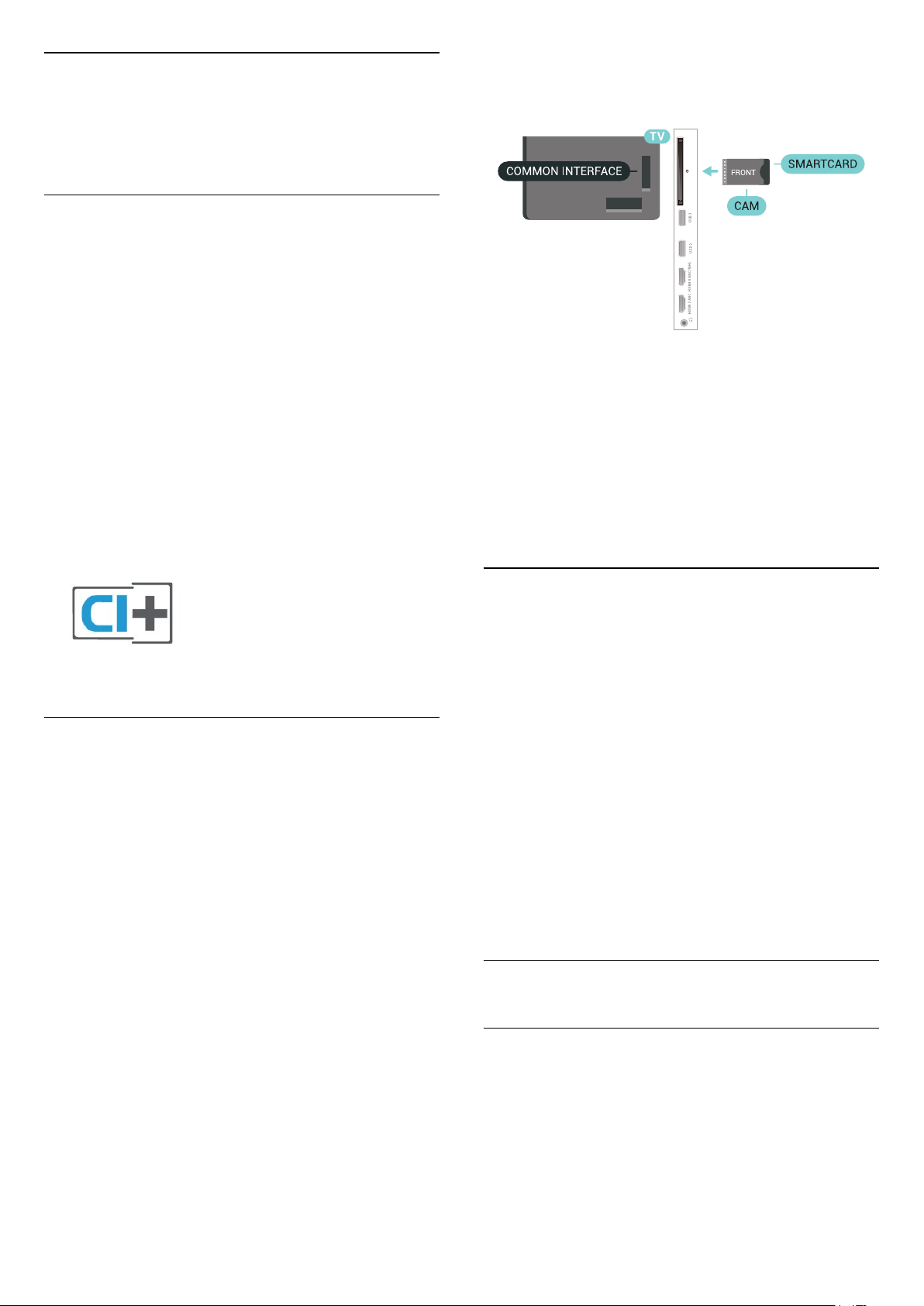
Informácie o CI+
Poznámka: Neposkytujeme podporu pre krajiny
v Afrike, na Strednom východe a v ázijskotichomorskom regióne.
CI+
Televízor podporuje modul podmieneného prístupu
CI+.
Vďaka modulu CI+ môžete sledovať prémiové
programy v rozlíšení HD (napríklad filmy alebo šport),
ktoré ponúkajú prevádzkovatelia televízneho
vysielania vo vašej oblasti. Tieto programy sú
kódované prevádzkovateľmi televízneho vysielania a
predplatený modul CI+ slúži na ich dekódovanie.
Prevádzkovatelia digitálnej televízie vám modul CI+
(Modul podmieneného prístupu – CAM) a príslušnú
prístupovú kartu poskytnú, keď si predplatíte ich
prémiové programy. Tieto programy sa vyznačujú
vysokou úrovňou ochrany proti kopírovaniu.
Ďalšie informácie a podmienky získate u vášho
prevádzkovateľa digitálneho televízneho vysielania.
Po zapnutí televízora môže aktivovanie modulu CAM
niekoľko minút trvať. Ak je vložený modul CAM a sú
zaplatené príslušné poplatky za predplatné (rôzne
druhy predplatného sa môžu líšiť), môžete pomocou
prístupovej karty sledovať kódované kanály.
Modul CAM a prístupová karta sú určené výlučne pre
váš televízor. Ak modul CAM odpojíte, už nebude
môcť sledovať kódované kanály podporované
modulom CAM.
Prístupová karta
Prevádzkovatelia digitálnej televízie vám modul CI+
(Modul podmieneného prístupu – CAM) a príslušnú
prístupovú kartu poskytnú, keď si predplatíte ich
prémiové programy.
Vložte prístupovú kartu do modulu CAM. Postupujte
podľa pokynov, ktoré vám poskytol daný
prevádzkovateľ.
Ak chcete vložiť modul CAM do televízora…
1 - Pozrite sa na modul CAM, aby ste zistili správny
postup vloženia. Pri nesprávnom vložení môže dôjsť k
poškodeniu modulu CAM a televízora.
2 - Pri pohľade na zadnú stranu televízora vložte
modul CAM do zásuvky COMMON INTERFACE tak,
aby bola predná strana modulu CAM otočená
smerom k vám.
3 - Vsuňte modul CAM až na doraz. Nechajte ho
natrvalo v zásuvke.
Heslá a kódy PIN
Pri niektorých moduloch CAM je na sledovanie
kanálov nutné zadať kód PIN. Keď pre modul CAM
nastavujete kód PIN, odporúčame použiť rovnaký kód
ako používate na odomknutie televízora.
Ak chcete nastaviť kód PIN pre modul CAM…
1 - Stlačte tlačidlo SOURCES .
2 - V položke Sledovať TV vyberte typ kanála, pre
ktorý využívate modul CAM.
3 - Stlačte tlačidlo OPTIONS a vyberte položku
Common Interface.
4 - Vyberte televízneho prevádzkovateľa modulu
CAM. Nasledujúce stránky vytvára daný
prevádzkovateľ. Postupujte podľa pokynov na
obrazovke a vyhľadajte informácie o nastavení kódu
PIN.
6.7
Prijímač set-top box
Prijímač káblovej televízie
Pomocou 2 anténnych káblov pripojte anténu k
zariadeniu set-top-box (digitálny prijímač) a k
televízoru.
27
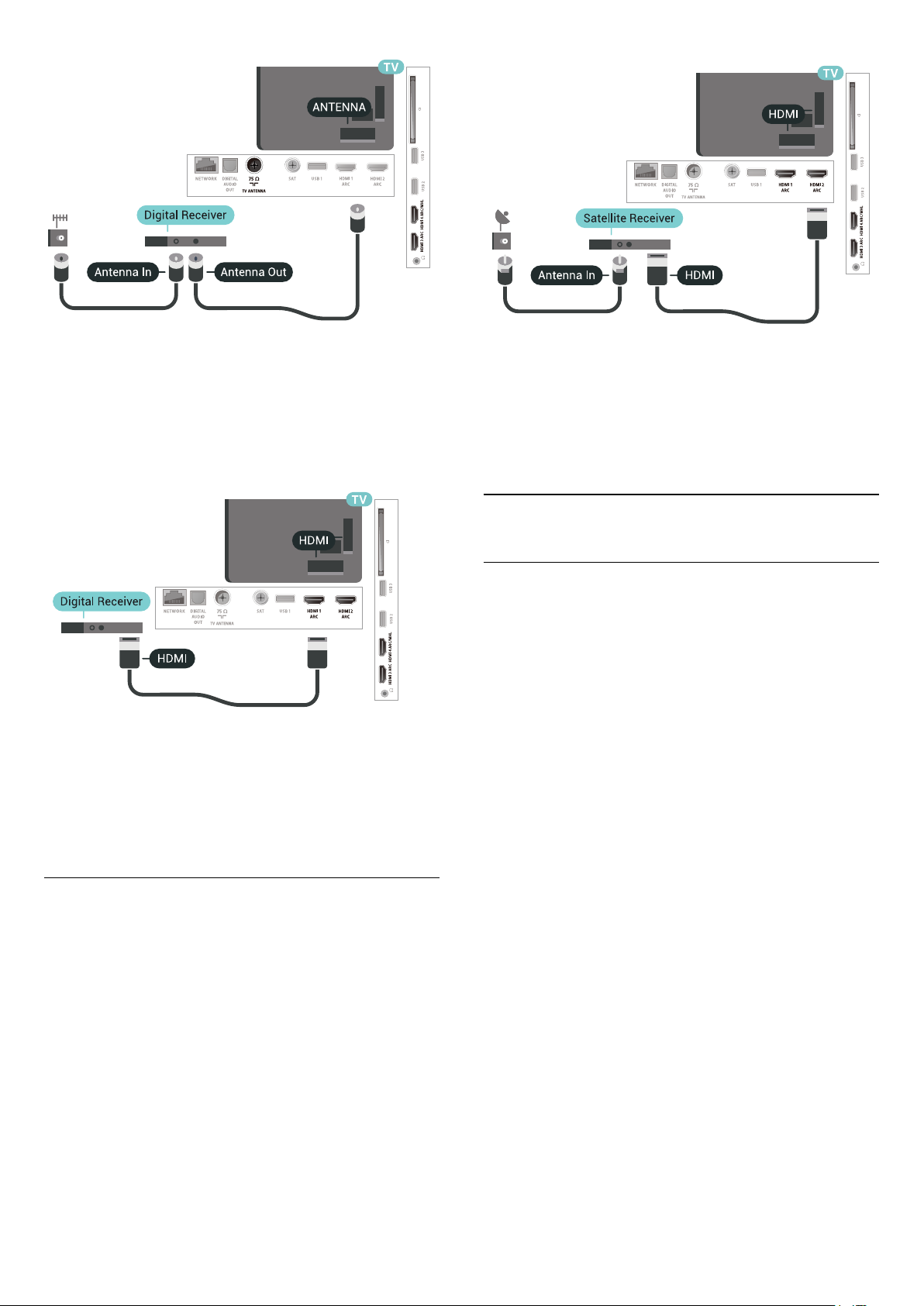
Okrem pripojenia antény pripojte digitálny prijímač k
televízoru pomocou kábla HDMI.
Ak digitálny prijímač nedisponuje konektorom HDMI,
môžete použiť kábel SCART.
Automatické vypnutie
Ak používate len diaľkové ovládanie digitálneho
prijímača, vypnite túto funkciu. Vypnutím časovača
zabránite vypnutiu televízora po uplynutí 4 hodín bez
stlačenia tlačidla na diaľkovom ovládaní televízora.
6.8
Systém domáceho kina (HTS)
Pripojenie pomocou rozhrania HDMI
ARC
Systém domáceho kina (HTS) pripojte k televízoru
pomocou kábla HDMI. Môžete pripojiť zariadenie
Philips Soundbar alebo systém domáceho kina so
zabudovaným prehrávačom diskov.
Automatické vypnutie
Ak používate len diaľkové ovládanie digitálneho
prijímača, vypnite túto funkciu. Vypnutím časovača
zabránite vypnutiu televízora po uplynutí 4 hodín bez
stlačenia tlačidla na diaľkovom ovládaní televízora.
Satelitný tuner
Pripojte kábel satelitnej antény k satelitnému
prijímaču.
Okrem pripojenia antény pripojte zariadenie k
televízoru pomocou kábla HDMI.
Ak sa na zariadení nenachádza konektor HDMI,
môžete použiť kábel SCART.
HDMI ARC
Ak sa na systéme domáceho kina nachádza konektor
HDMI ARC, môžete na pripojenie použiť ktorýkoľvek
konektor HDMI na televízore. Ak zariadenie pripojíte
pomocou pripojenia HDMI ARC, nemusíte pripájať
ďalší zvukový kábel. Pripojenie HDMI ARC kombinuje
zvukový aj obrazový signál.
Všetky konektory HDMI na televízore disponujú aj
rozhraním pre funkciu ARC (Audio Return Channel).
Po pripojení systému domáceho kina však televízor
dokáže vysielať signál ARC len pomocou tohto
pripojenia HDMI.
28
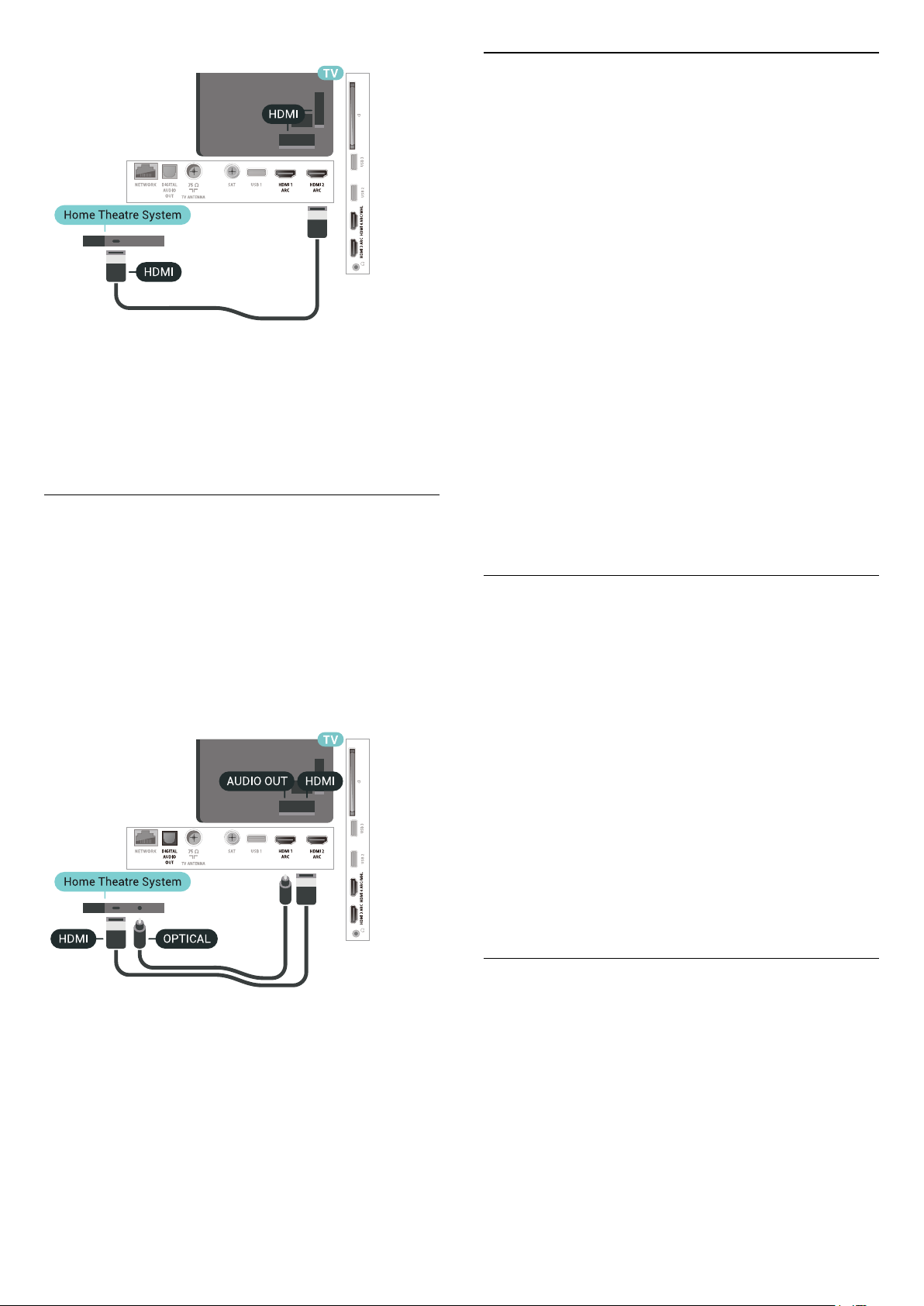
Problémy so zvukom systému
domáceho kina
Zvuk s hlasným šumom
Ak sledujete video z pripojenej pamäťovej jednotky
USB typu Flash alebo pripojeného počítača, môže
dôjsť k skresleniu zvuku domáceho kina. K vzniku
šumu dochádza, keď zvukový alebo obrazový súbor
obsahuje zvuk DTS, no domáce kino zvuk DTS
nedokáže spracovať. Problém je možné napraviť
nastavením položky Formát zvukového
výstupu televízora na hodnotu Stereo (Bez
kompresie).
Synchronizácia zvuku a videa
Ak zvuk nie je v súlade s obrazom na obrazovke, na
väčšine systémov domáceho kina s prehrávačom
diskov môžete nastaviť oneskorenie prehrávania na
zosynchronizovanie zvuku s videom.
Pripojenie cez rozhranie HDMI
Systém domáceho kina (HTS) pripojte k televízoru
pomocou kábla HDMI. Môžete pripojiť zariadenie
Philips Soundbar alebo systém domáceho kina so
zabudovaným prehrávačom diskov.
Ak sa na systéme domáceho kina nenachádza
konektor HDMI ARC, na prenos zvuku z televízora do
systému domáceho kina použite optický zvukový
kábel (Toslink).
Stlačením tlačidla otvorte ponuku Všetky
nastavenia > Zvuk > Rozšírené > Formát zvukového
výstupu.
Žiaden zvuk
Ak prostredníctvom domáceho kina nepočujete zvuk
televízora, skontrolujte, či ste kábel HDMI pripojili ku
konektoru HDMI ARC na systéme domáceho kina.
Všetky konektory HDMI na televízore podporujú
funkciu HDMI ARC.
6.9
Smartfóny a tablety
Na pripojenie smartfónu alebo tabletu k televízoru
môžete použiť káblové alebo bezdrôtové pripojenie.
Bezdrôtové
Pre bezdrôtové pripojenie si z vášho obľúbeného
obchodu s aplikácií prevezmite do smartfónu alebo
tabletu aplikáciu Philips TV Remote.
Synchronizácia zvuku a videa
Ak zvuk nie je v súlade s obrazom na obrazovke, na
väčšine systémov domáceho kina s prehrávačom
diskov môžete nastaviť oneskorenie prehrávania na
zosynchronizovanie zvuku s videom.
Káblové pripojenie
Pre káblové pripojenie použite konektor HDMI 4 MHL,
ktorý sa nachádza na zadnej strane televízora. Ďalšie
informácie nájdete v ponuke Pomocník po výbere
položky Kľúčové slová a vyhľadaní témy HDMI
MHL.
6.10
Prehrávač diskov Blu-ray
Na pripojenie prehrávača diskov Blu-ray k televízoru
použite vysokorýchlostný kábel HDMI.
29
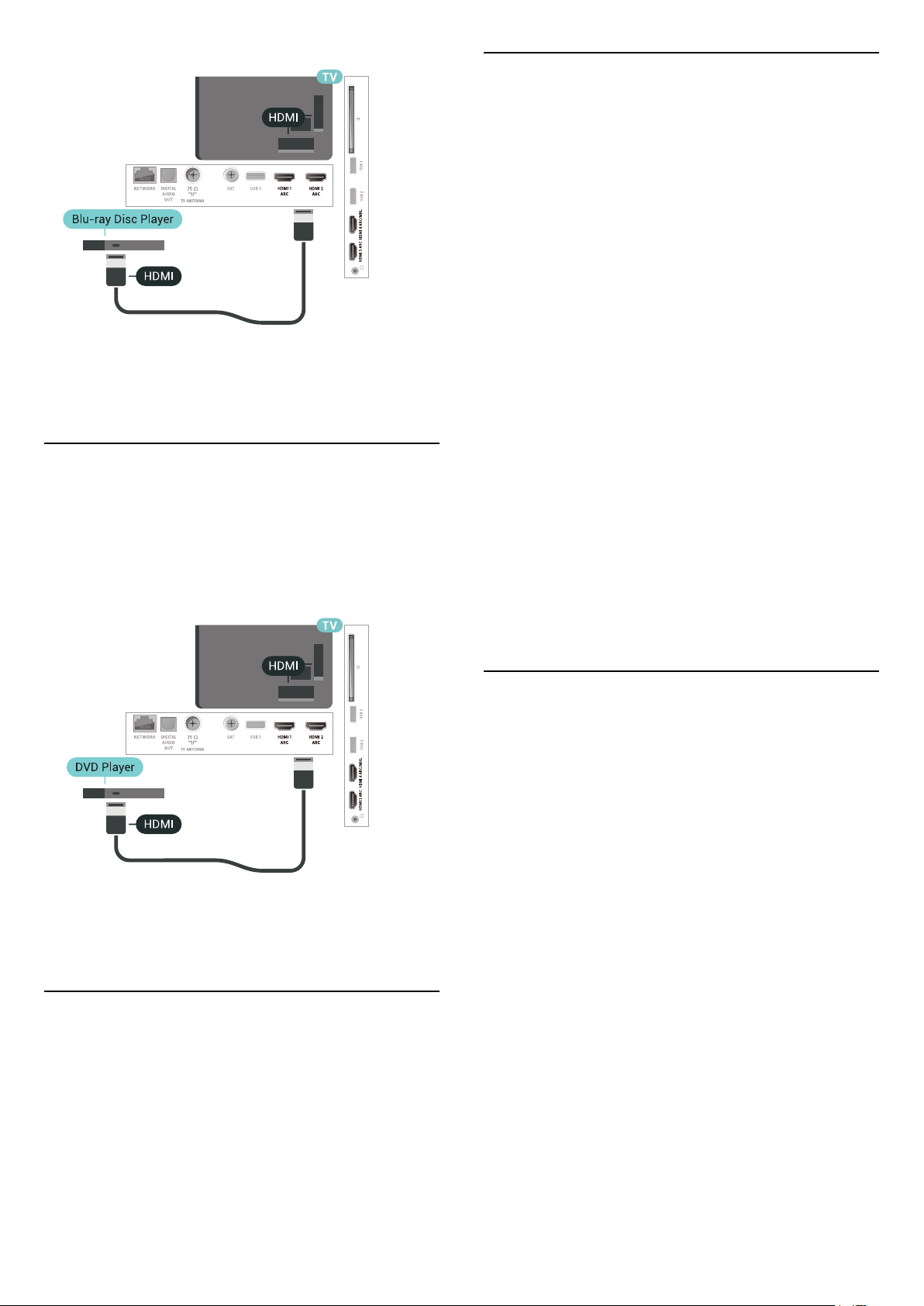
Ak prehrávač diskov Blu-ray disponuje funkciou
EasyLink HDMI CEC, môžete ho ovládať pomocou
diaľkového ovládania televízora.
Čo potrebujete
K tomuto televízoru je možné pomocou rozhrania
Bluetooth® pripojiť bezdrôtové zariadenia –
bezdrôtový reproduktor, subwoofer, zvukový panel
alebo slúchadlá. Bezdrôtový herný ovládač je možné
pripojiť aj pomocou rozhrania Bluetooth LE.
Ak chcete prehrávať zvuk z televízora pomocou
bezdrôtového reproduktora, musíte tento bezdrôtový
reproduktor spárovať s televízorom. Spárovať je
možné niekoľko bezdrôtových reproduktorov
a maximálne 4 zariadenia s rozhraním Bluetooth LE
(nízka spotreba energie). Televízor dokáže prehrávať
zvuk súčasne iba prostredníctvom jedného
reproduktora. Ak pripojíte subwoofer, zvuk sa
prehráva z televízora aj z pripojeného subwoofera. Ak
pripojíte zvukový panel, zvuk sa prehráva iba
pomocou zvukového panela.
6.11
DVD prehrávač
Na pripojenie DVD prehrávača k televízoru použite
kábel HDMI.
Ak sa na zariadení nenachádza konektor HDMI,
môžete použiť kábel SCART.
Ak je DVD prehrávač pripojený pomocou pripojenia
HDMI a disponuje funkciou EasyLink CEC, môžete ho
ovládať pomocou diaľkového ovládania televízora.
6.12
Bluetooth – Reproduktory
a herné ovládače
Upozornenie – Synchronizácia zvuku a obrazu
Mnohé systémy reproduktorov s rozhraním
Bluetooth sa vyznačujú vysokou mierou oneskorenia.
V dôsledku vysokej miery oneskorenia znie zvuk až
po zobrazení príslušného obrazu a prichádza k ich
nedokonalej vzájomnej synchronizácii. Než si zakúpite
systém bezdrôtových reproduktorov s rozhraním
Bluetooth, informujte sa o najnovších modeloch
a vyberte zariadenie s nízkou mierou oneskorenia.
Poraďte sa s predajcom.
Spárovanie zariadenia
Bezdrôtový reproduktor umiestnite v okruhu 5 metrov
od televízora. V návode na používanie zariadenia
nájdete podrobné informácie o spárovaní a
bezdrôtovom dosahu. Skontrolujte, či je na televízore
zapnuté nastavenie Bluetooth.
Po spárovaní bezdrôtového herného ovládača ho
môžete začať používať. Po spárovaní bezdrôtového
reproduktora môžete nastaviť, aby sa zvuk televízora
prehrával pomocou neho. Keď je zariadenie
spárované, nie je ho potrebné spárovať znova, až kým
ho neodstránite.
Ak chcete spárovať bezdrôtový reproduktor s
televízorom…
1 - Zapnite bezdrôtový reproduktor a umiestnite ho v
dosahu televízora.
2 - Stlačte tlačidlo , vyberte položku Všetky
nastavenia a stlačte tlačidlo OK.
3 - Vyberte položku Bezdrôtové pripojenie a siete
a stlačením tlačidla (vpravo) vstúpte do ponuky.
4 - Vyberte položku Bluetooth > Vyhľadať
zariadenie Bluetooth.
5 - Vyberte položku Spustiť a stlačte tlačidlo OK.
Postupujte podľa pokynov na obrazovke. Zariadenie
tak spárujete s televízorom a v televízore sa uloží toto
30
